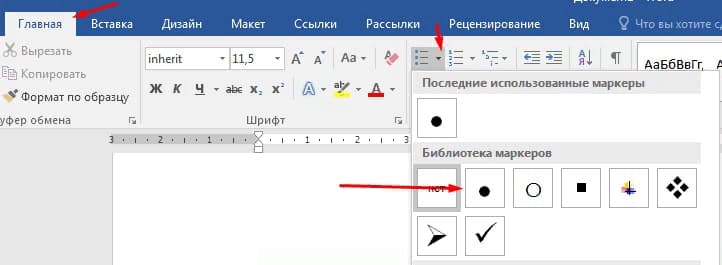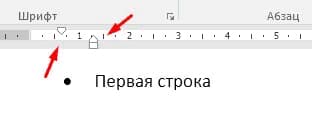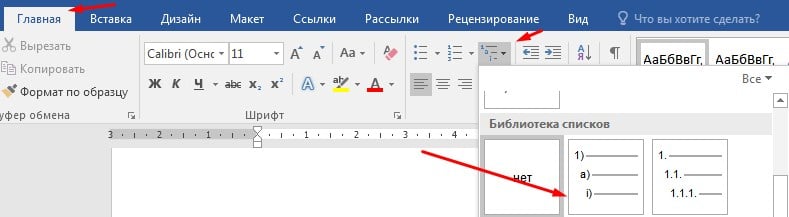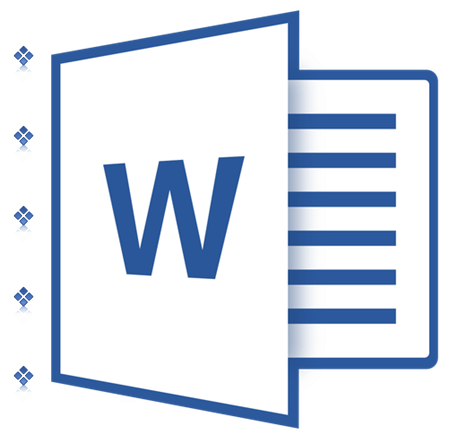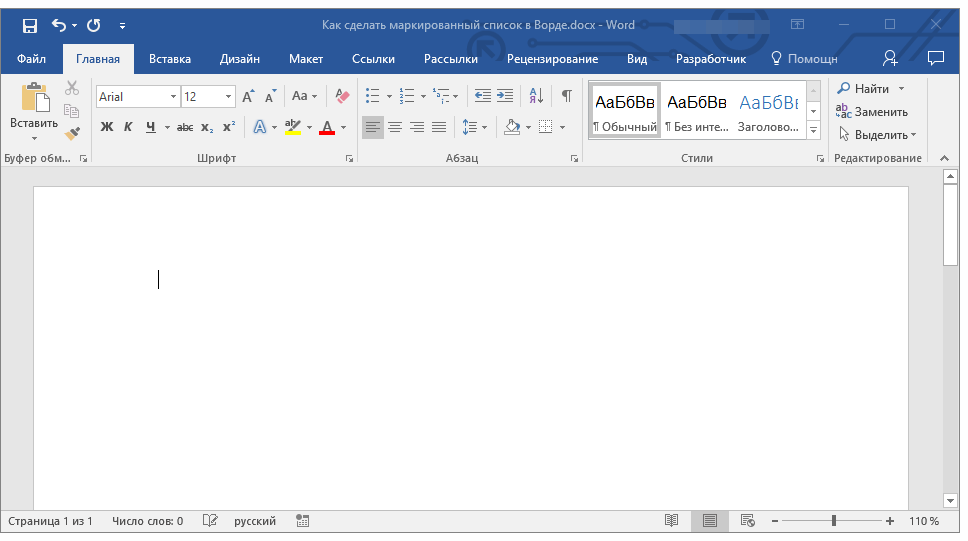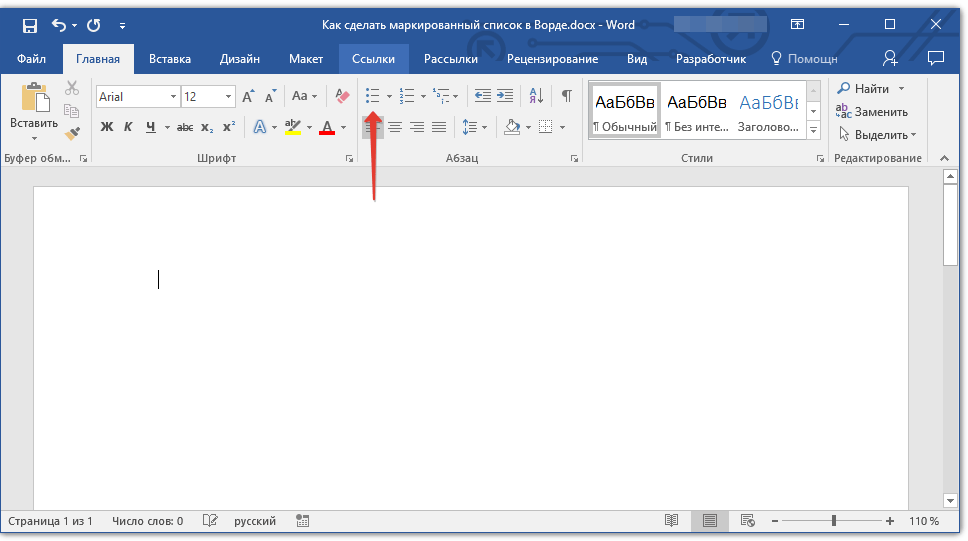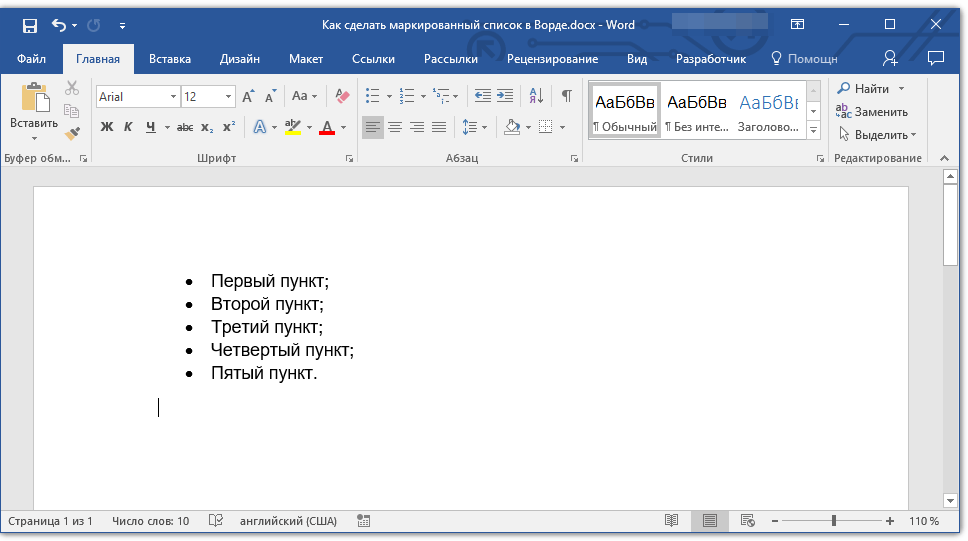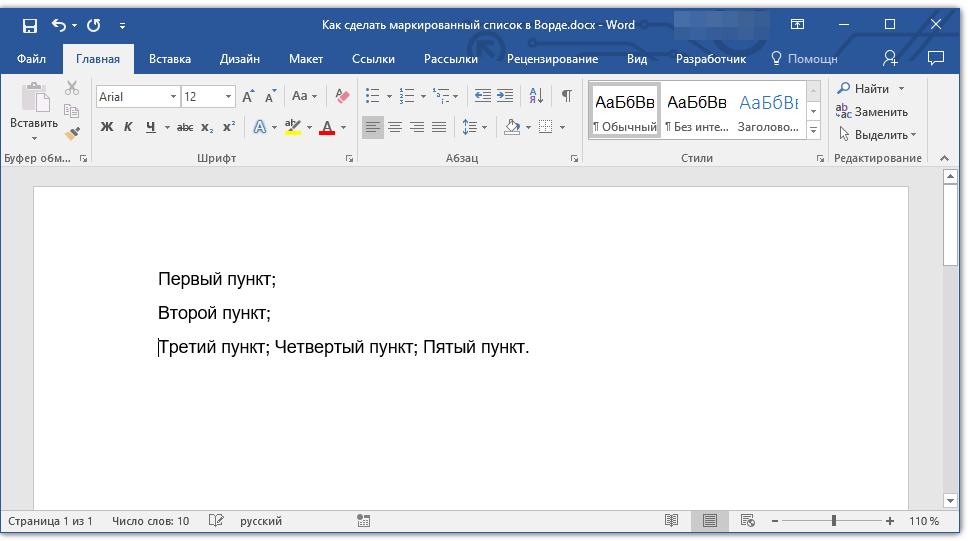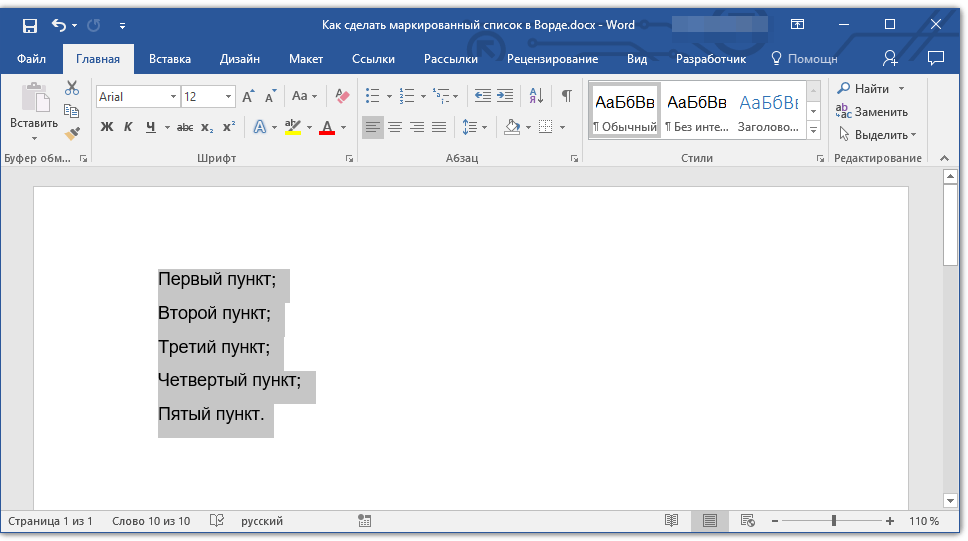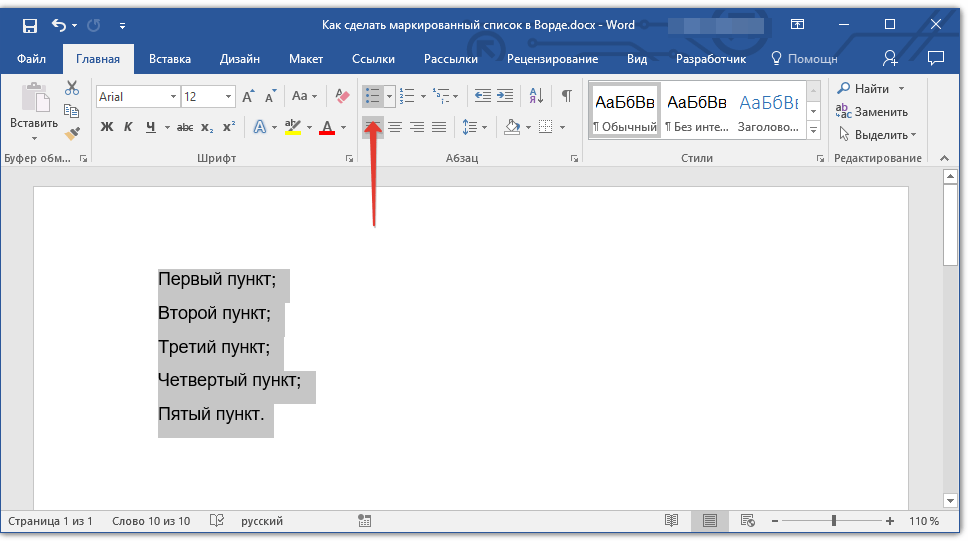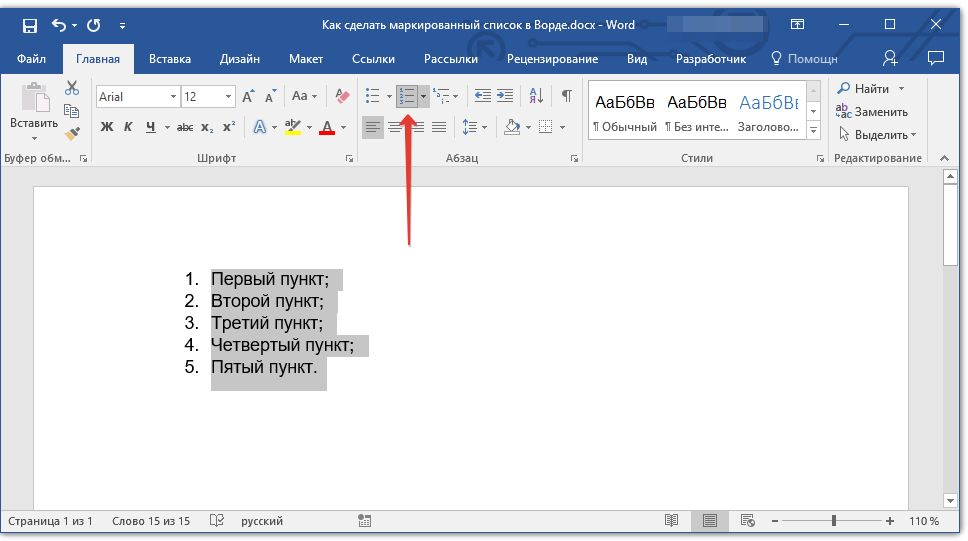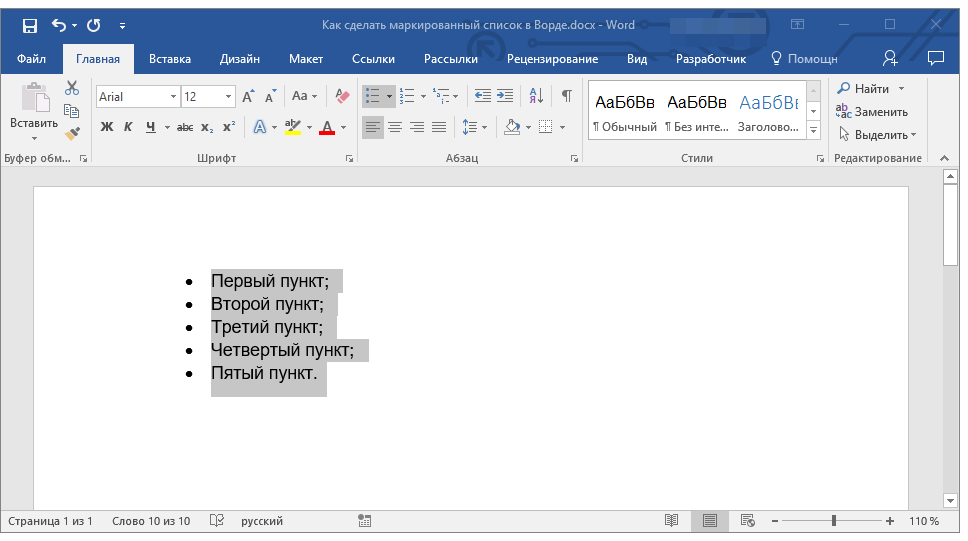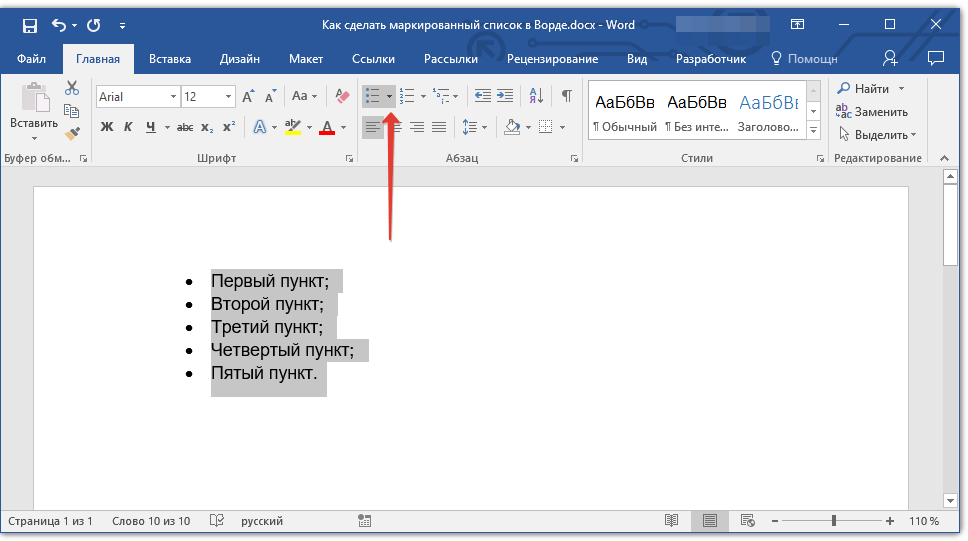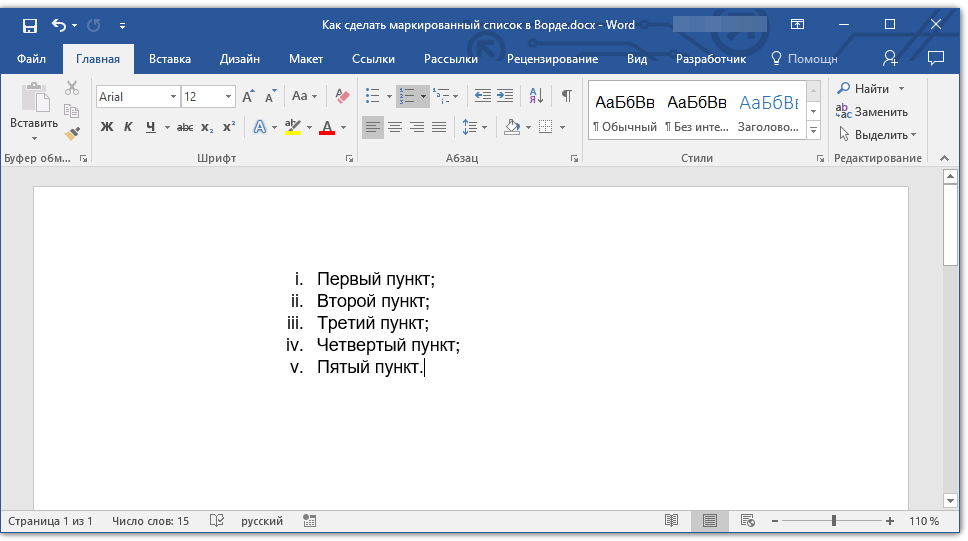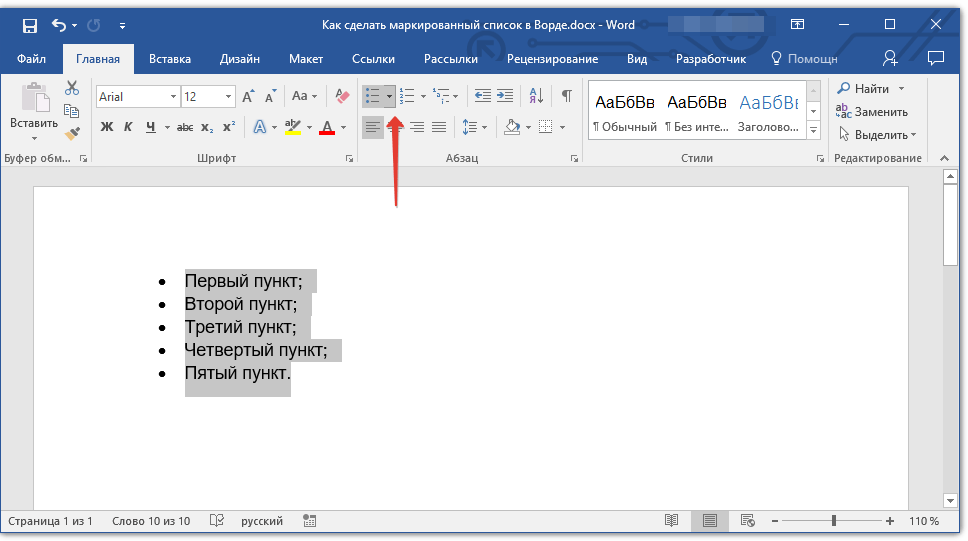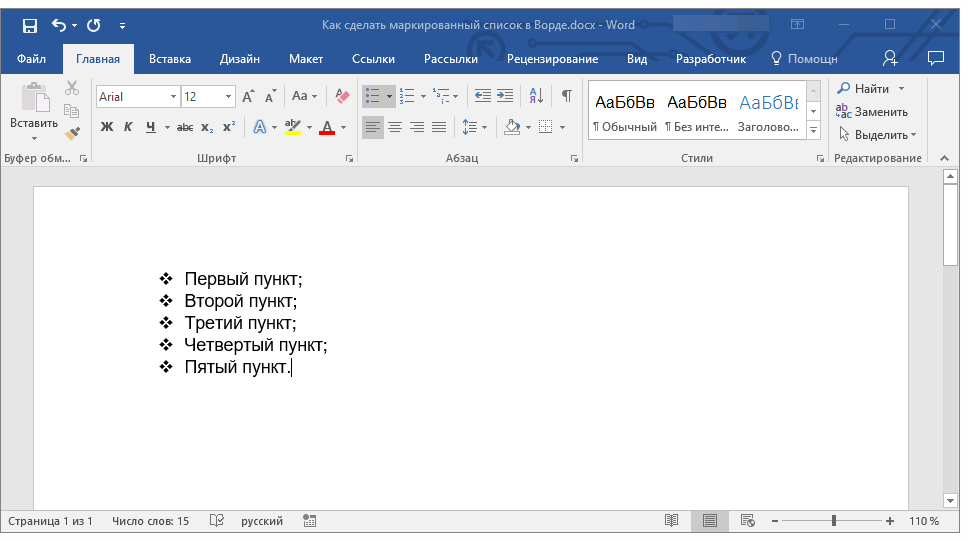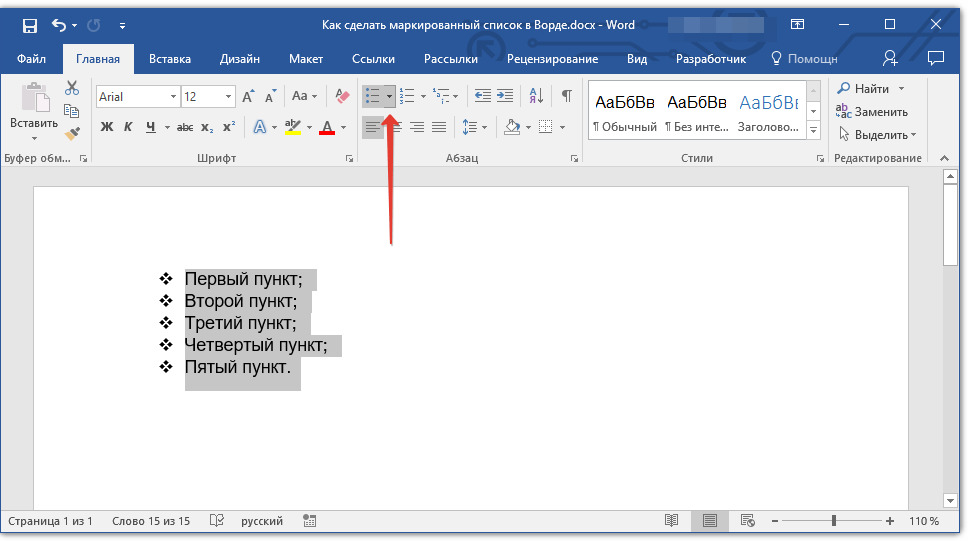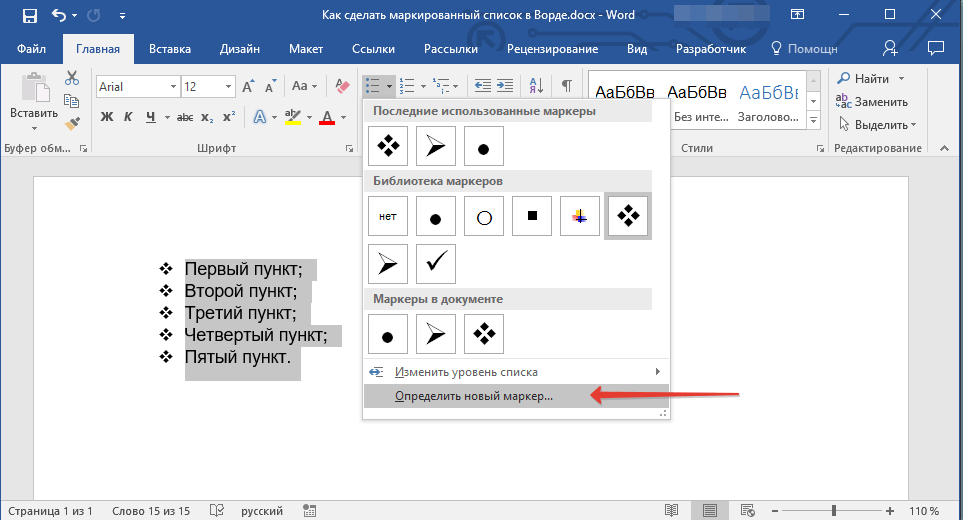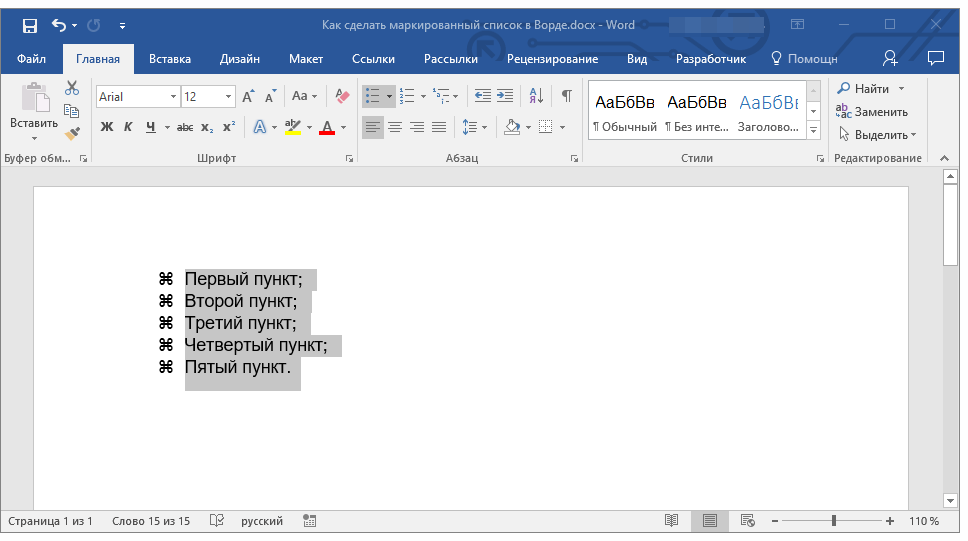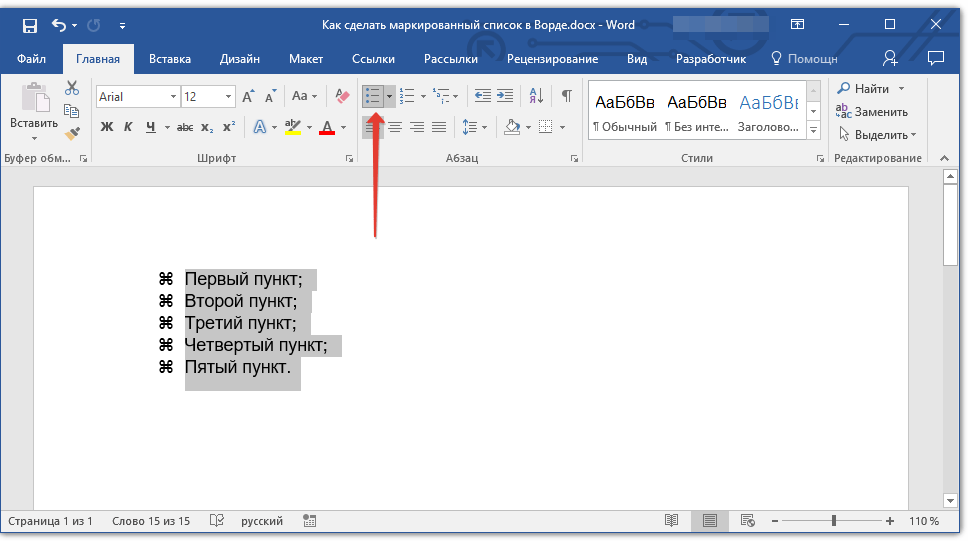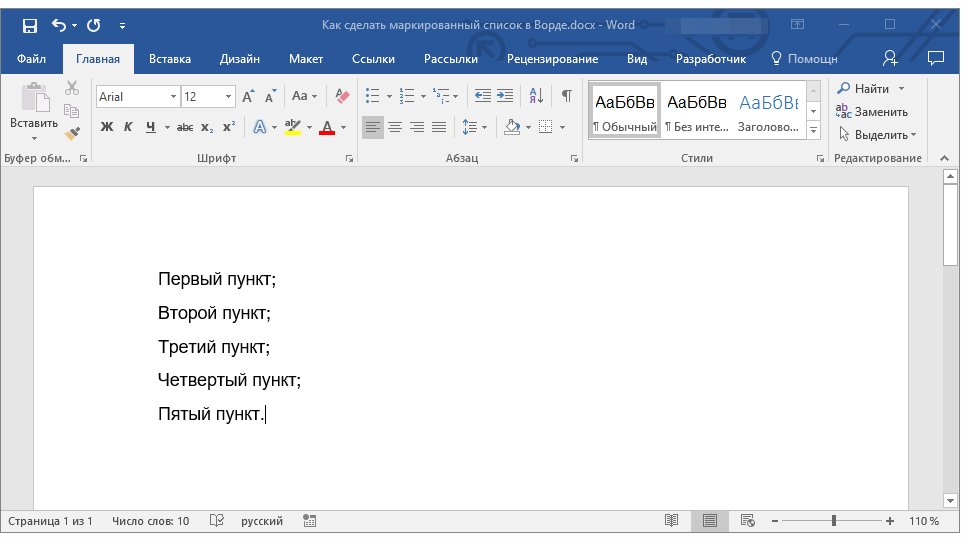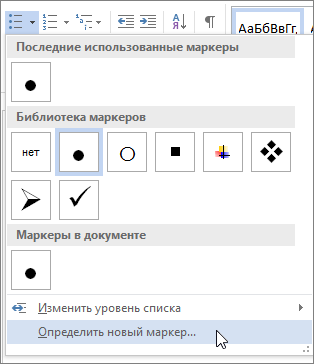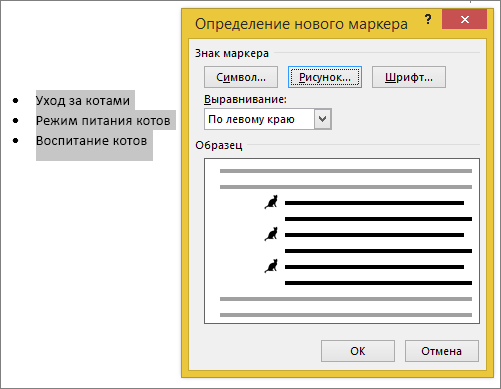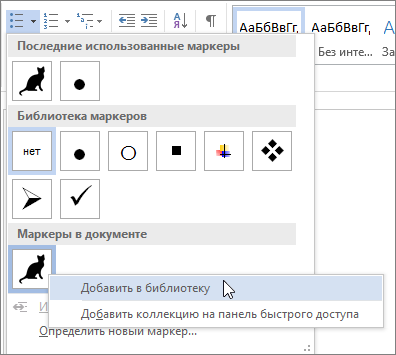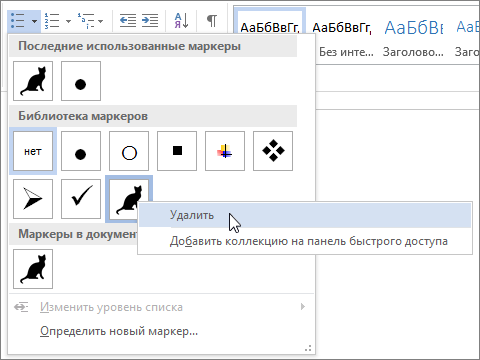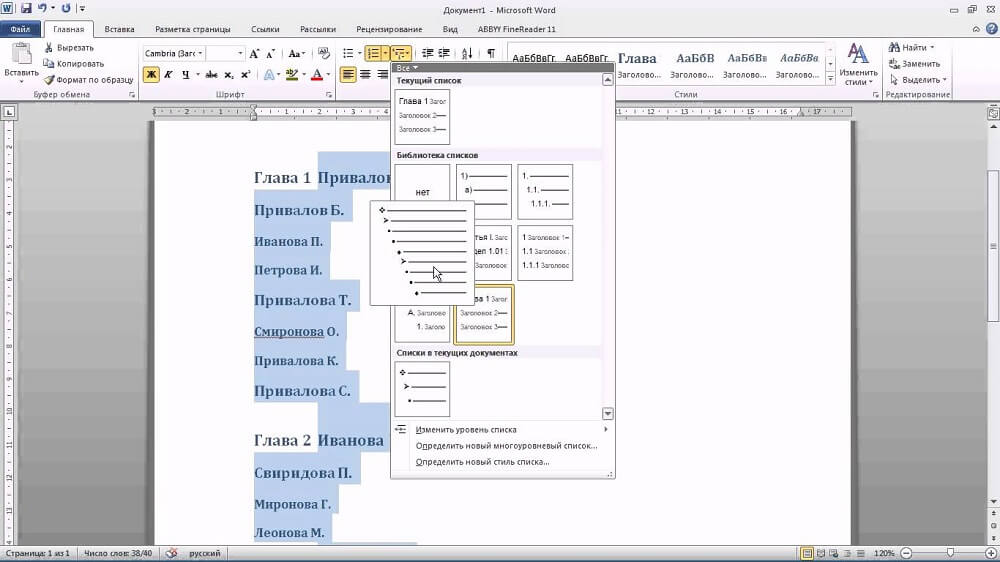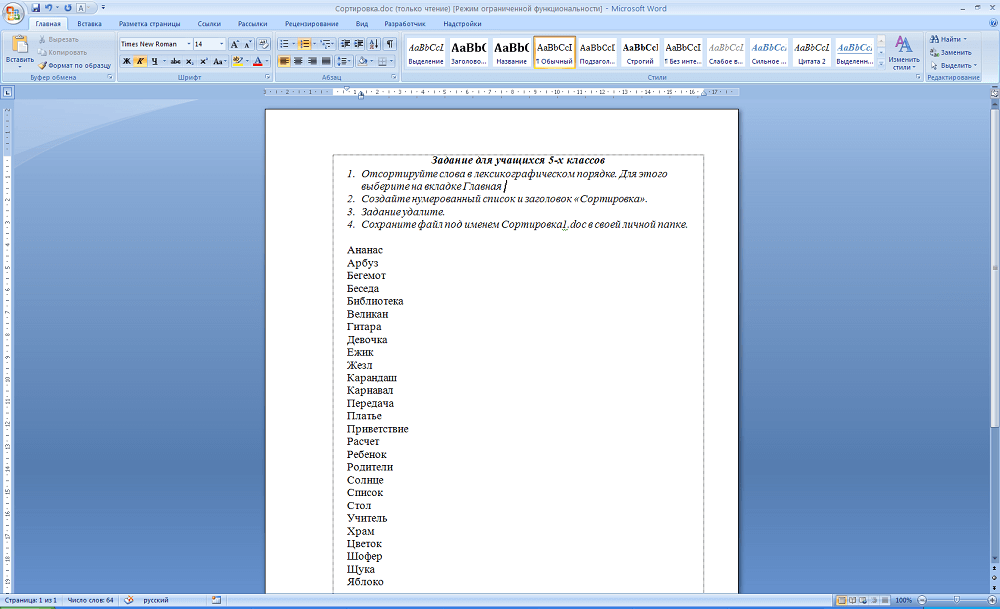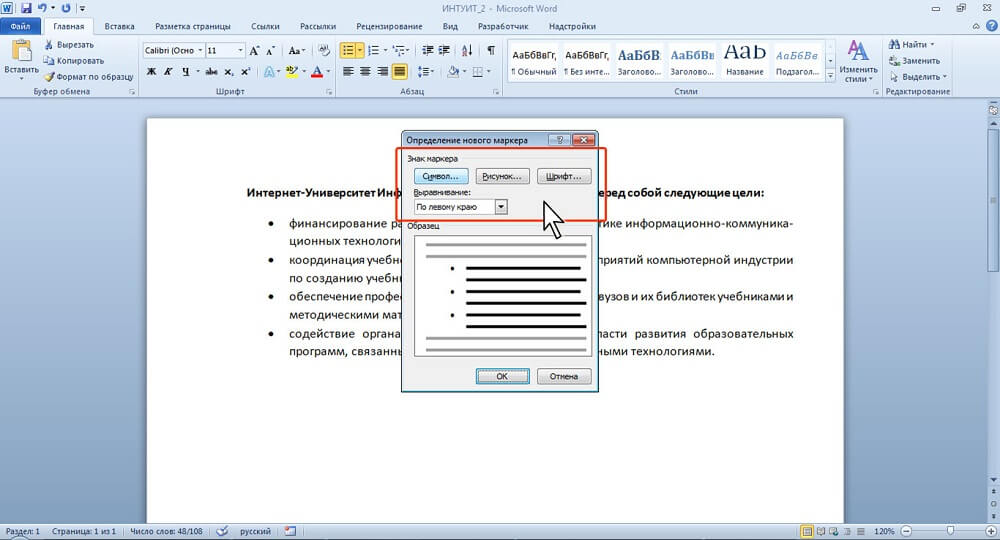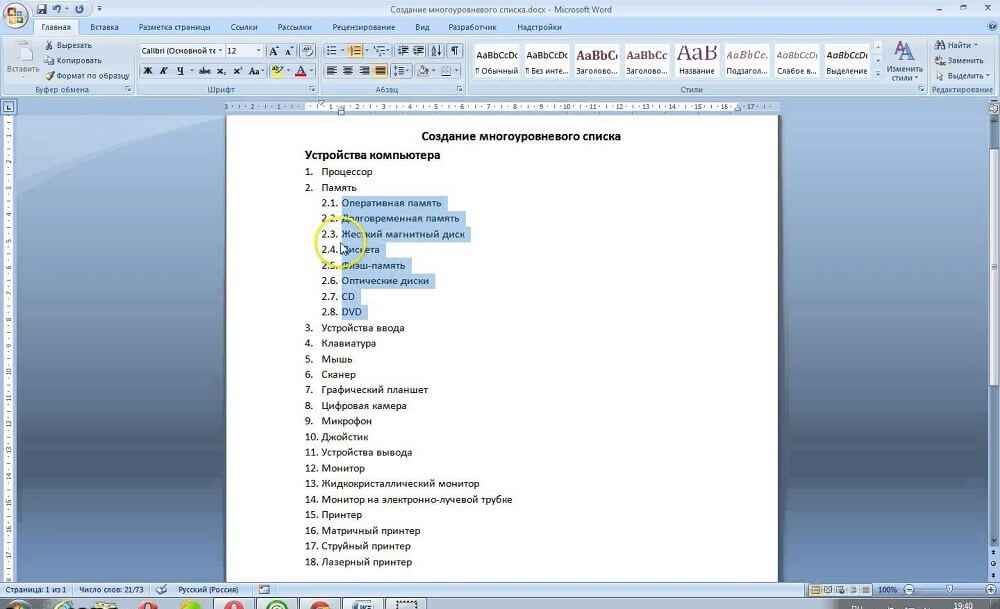Как сделать маркированный список в ворде
Как сделать маркированный список в ворде
Создание маркированного списка рисунков в программе Word
Обзор
Эта статья содержит пошаговое руководство о том, как создавать маркированные списки, использующие графические изображения для маркеров в Microsoft Word.
Можно добавить маркеры для существующих строк текста, или можно автоматически создавать маркированные списки при вводе. Любые изображения или рисунки может использоваться в качестве маркера. В документах, созданных для веб-страниц часто используются рисованные маркеры.
Можно также создать многоуровневую рисунок маркированный список, который отображает список элементов, которые находятся на разных уровнях. Многоуровневый список аналогично многоуровневого маркированного списка. Каждый уровень в списке можно использовать различные Рисованный маркер.
Добавление рисованных маркеров в существующий список
Добавление рисованных маркеров к существующему тексту в документе, выполните следующие действия.
Запустите Word и откройте документ.
Выберите элементы списка, к которым требуется добавить рисованные маркеры.
Примечание. В Microsoft Office Word 2007 щелкните стрелку за маркеры в группе абзац на вкладке «Главная» и нажмите кнопку определить новый маркер.
В зависимости от используемой версии Microsoft Word, который выполняется с помощью одной из следующих процедур:
В Microsoft Word 2002 и Microsoft Office Word 2003 выберите любой стиль маркированного списка и нажмите кнопку настроить. В диалоговом окне Изменение маркированного списка нажмите кнопку рисунок.
В Word 2007 нажмите кнопку рисунок.
В диалоговом окне Рисованный маркер выберите рисованного маркера, который требуется и нажмите кнопку ОК.
Если вы хотите импортировать из другой программы или расположения рисунка, нажмите кнопку Импорт клипов в программе Word 2000. Нажмите кнопку Импорт в Microsoft Word 2002, Word 2003 и Word 2007.
Запустите Word и откройте документ.
Примечание. В Microsoft Office Word 2007 щелкните стрелку за маркеры в группе абзац на вкладке «Главная» и нажмите кнопку определить новый маркер.
В зависимости от используемой версии Microsoft Word, который выполняется с помощью одной из следующих процедур:
В программе Microsoft Word 2002 и Word 2003 выберите любой стиль маркированного списка и нажмите кнопку настроить. В диалоговом окне Изменение маркированного списка нажмите кнопку рисунок.
В Word 2007 нажмите кнопку рисунок.
В диалоговом окне Рисованный маркер выберите рисованного маркера, который требуется и нажмите кнопку ОК.
Если вы хотите импортировать из другой программы или расположения рисунка, нажмите кнопку Импорт клипов в программе Word 2000. Нажмите кнопку Импорт в Microsoft Word 2002, Word 2003 и Word 2007.
Microsoft Word автоматически вставляет еще один Рисованный маркер в начале строки.
Повторите действие 4, чтобы создать дополнительные элементы списка.
Чтобы завершить список, дважды нажмите клавишу ВВОД.
Примечание. Это функция Microsoft Word 2002, Word 2003 и Word 2007.
Чтобы создать маркированный список многоуровневой рисунок, выполните следующие действия.
Запустите Word и откройте документ.
Примечание. В Word 2007 щелкните стрелку за многоуровневого списка в группе абзац на вкладке «Главная» и выберите команду определить новый многоуровневый список.
Выберите любой стиль в верхнем ряду или выберите существующий стиль рисованного маркера и нажмите кнопку настроить.
В списке уровень выберите 1.
Повторите шаги 4 и 5, чтобы добавить дополнительные уровни в список. Выберите другой рисунок для маркера для каждого уровня списка и другой уровень.
Рисованные маркеры отображаются для первого уровня списка.
Введите текст списка и нажмите клавишу ВВОД после каждого элемента.
Изображения автоматически подставляются в начале каждой строки на первом уровне.
Чтобы переместить маркированный элемент на нужный уровень, используйте одну из следующих процедур:
Чтобы переместить элемент на более низкий уровень, щелкните элемент и нажмите кнопку Увеличить отступ.
Чтобы переместить элемент на более высокий уровень, щелкните элемент и нажмите кнопку Уменьшить отступ.
В начале строки будет вставлен соответствующий рисованного маркера для этого уровня.
Ссылки
Дополнительные сведения о работе с помощью рисованных маркеров в программе Word 2000 щелкните следующий номер статьи базы знаний Майкрософт:
203893 только первый элемент маркированного списка рисунков с отступом
Как сделать маркированный список в Ворде
Маркеры структурируют текст, облегчают задачу восприятия. С маркированным списком материал становится визуально легче для прочтения. Как сделать маркированный список в Ворде?
Как создать маркированный список?
Инструменты списков обычно находятся на общей панели инструментов в программе.
Начало работы с маркерами:
Внешний вид маркеров можно менять в зависимости от стиля текста:
На заметку! Необязательно нажимать на все стили для выбора между ними. При наведении курсора на 1 из вариантов, он отражается на списке в режиме предварительного просмотра.
Для отмены функции список с последующим сохранением текста выделите всю информацию списка и зажмите кнопку «Маркеры» сортировка удалится, а информация останется.
Чтобы удалить список вместе с содержимым, выделите текст в списке и зажмите кнопку «Delete», после чего нажмите кнопку «Маркеры».
Важно! Перечисленные действия возможны в программе, установленной на операционной системе Windows.
Создание списка в программе на Mac требует другого алгоритма действий:
Форматирование перечня также предполагает возможность изменения расстояния между элементами списка.
На заметку! Кроме того, увеличить отступ можно сняв флажок в графе «Не добавлять интервал между абзацами одного стиля» в этой же вкладке.
Видео — Делаем маркированный список в Microsoft Word
Создание маркированного списка в автоматическом режиме
Автоматическая функция маркирования упрощает задачу писателю, экономит время на выполнение лишних действий.
Настройка включения/выключения автоматической функции:
Для начала автоматического списка:
Единоразовая отмена функции возможна при нажатии выпадающей панели «Параметры автозамены».
Как создать нумерованный список?
Для пошагового перечисления действий, выделения важности, очередности вместо маркированного используется нумерованный список.
Работа с числовыми перечнями полностью повторяет оформление маркеров. Разница заключается только в кнопке, которая запускает данную функцию. Она называется «Нумерация» и находится справа от маркеров.
Как изменить номер в списке:
Важно! Внешний вид номеров (их цвет, шрифт, начертание) можно менять независимо от текста в списке. Для этого нужно нажать на одно из чисел, чтобы выделить все, и выбрать необходимые параметры на панели инструментов.
Создание нумерованного списка в автоматическом режиме
Настройка автоматического режима нумерованного списка аналогична работе с маркированным.
Для ввода числового перечня:
Многоуровневый список: способы создания
Многоуровневый список позволяет разделить информацию по иерархии, разбить данные по категориям и подкатегориям.
Чтобы начать работу над многоуровневым перечислением, достаточно нажать стрелку справа от кнопки «Многоуровневый список» и выбрать нужный стиль маркеров или нумерации.
Одноуровневый перечень также можно разбить на несколько уровней:
На заметку! Еще один вариант изменения уровня графы в списке – установить курсор в начале текста графы и нажать кнопку «Tab». Чем ниже уровень вам нужен, тем больше раз нужно нажимать данную кнопку. Чтобы вернуть необходимую графу на уровень выше, нажмите кнопку «Backspace».
В уже существующем списке из нескольких категорий легко сменить стиль обозначений:
На заметку! Примечательно, что в одном многоуровневом списке могут присутствовать как символы, так и числа.
Чем различаются схожие команды «Определить новый многоуровневый список» и «Определить новый стиль списка»? Первая подходит для работы с единичными перечнями или в случаях, когда список точно не будет подвергаться изменениям. Вторая нужна для внесения правок в уже существующий стиль – это может отразиться на многоуровневых списках по всему документу.
Как сделать список из готового текста?
Готовый текст при необходимости легко преобразовать в список:
Работа со списком завершается двумя нажатиями кнопки «Enter».
Сортировка списков в Word
Сортировка пунктов списка в алфавитном порядке упрощает задачу поиска нужной графы. Особенно, если список обширный, вроде оглавления или списка использованной литературы в научных материалах.
Видео — Как сделать маркированный, нумерованный и многоуровневый список в Ворде
Понравилась статья?
Сохраните, чтобы не потерять!
Списки в ворде
Microsoft Word 2016 имеет много нумерованных списков. Они могут принимать форму цифр или букв, которые следуют друг за другом, но они также могут быть предметом настройки. Узнайте, как создать индивидуальный список, который будет соответствовать вашим потребностям в структурировании контента.
Маркированный список в ворде
Шаг 1. Выделите текст который хотите промаркировать если текста еще нет просто поставьте курсор в, то место где хотите видеть список;
Шаг 2. Перейдите на вкладку «Главная» ленты word и в группе «Абзац» найдите маркеры, кликните радом с ними на стрелочку и выберите нужный вид маркера;
Шаг 3. Возле появившегося маркера введите нужный текст, для создания следующего маркера просто нажмите Enter.
Шаг 4. Если вы хотите уменьшить или увеличить отступ между маркером и текстом, просто поставьте курсор в ваш маркированный список и сверху на линейке переместите ползунки как вам необходимо. Если линейки сверху нет, то перейдите на вкладку «Вид» и поставьте галочку напротив «Линейка»
Нумерованный список в ворде
Шаг 1. Выделите текст который хотите пронумеровать, если текста еще нет просто поставьте курсор в, то место где хотите видеть список;
Шаг 2. Перейдите на вкладку «Главная» ленты word и в группе «Абзац» найдите нумерация, кликните радом с ними на стрелочку и выберите нужный тип нумерации;
Шаг 3. Возле появившегося цифры введите текст, для создания следующего нумерованной строки просто нажмите Enter.
Многоуровневый список в word
Многоуровневый список в ворде может состоять из цифр, алфавитов и маркеров, расположенных на разных уровнях. Вы можете использовать многоуровневые списки, чтобы разбить список на его иерархии или подпункты. Word 2016 предоставляет нам специальную кнопку на ленте для создания многоуровневого списка.
Шаг 1. Установите курсор в документ где хотите видеть многоуровневый список, перейдите в ленту на вкладку «Главная» и выберете там «Многоуровневый список»;
Шаг 2. Заполните первую строчку, перейдите на следующую использую Enter появится вторая промаркированная строчка чтобы сделать ее многоуровневой нажмите клавишу «TAB» таким способом можно создать столько уровней сколько вам необходимо.
Шаг 3. Нажмите «Shift + Tab», чтобы отменить и перейти на элемент более высокого уровня.
Примечание: вы также можете написать весь список заранее. Выделите его, а затем нажмите кнопку Многоуровневый список. Для выравнивания используйте клавиши Tab и Shift + Tab, чтобы упорядочивать список.
Продолжить нумерацию списка в ворде
Если вы хотите продолжить нумерацию списка word с того места, где вы остановились в предыдущем списке просто добавить новый список и кликните правой кнопки мыши по этому списку далее в контекстном меню выберите «Продолжить нумерацию»
Как сделать списки в Ворде (Word), маркированный, нумерованный
В статье разберёмся, как сделать списки в Ворде. Будет показано создание маркированных, нумерованных и многоуровневых списков по инструкции. Они будут нужны для перечисления слов в текстовом редакторе Word.
Списки в Ворде, какие они бывают и зачем они нужны

Например, маркированный список создаётся с использованием различных маркеров для списка. Он начинается с маленькой буквы и заканчивается точкой с запятой. Затем, дальше по тексту перечисляется.
Нумерованный список обозначается в виде чисел и начинается с большой буквы. Например, 1,2,3,4, или римскими цифрами. Что касается многоуровневого списка, он распределяет слова на множество разделов и подкатегорий. Например, Глава 1 подзаголовок 2 и так далее.
Далее, разберём ответ на вопрос, как сделать списки в Ворде. Весь процесс создания списков рассмотрим по порядку.
Как сделать списки в Ворде
Итак, как сделать списки в Ворде? Чтобы их успешно создать, будем придерживаться простой инструкции:
Эту инструкцию в создании списков, мы будем использовать на практике.
Как сделать маркированный список в Ворде
В первую очередь создадим маркированный список. Открываете документ Word с текстом. Далее, нажимаете один раз перед текстом левой кнопкой мыши. Например, в начале предложения. И выбираете правой кнопкой мыши «Маркированный список» (Скрин 1).
На панели управления Ворд он отображается первым из других списков. После его нажатия Вы увидите в тексте точки перед словами (Скрин 2).
Это и будет маркированный список.
Как изменить текст в список
Текст можно изменить в список без использования списков Word. Если у Вас слова написаны в документе сплошным текстом, их можно разделить. Для этого нажимаете один раз мышкой перед словом, которого нужно опустить (Скрин 3).
Далее, жмёте кнопку «Enter» на клавиатуре, чтобы слово опустилось вниз и превратилось в список. Также Вы можете вручную проставить цифры в начале слова или английские буквы.
Как поменять стиль маркированного списка (внешний вид)
Маркированный список можно изменить на другой вид. Чтобы это сделать, нужно выделить текст с маркированным списком. Далее, нажмите на него вверху панели управления списков и выберите подходящий вид списка (Скрин 4).
Там есть разные виды маркированного списка:
И другие доступные варианты. Если нажать на кнопку «Определить новый маркированный список», в другом окне можно установить параметры списка и загрузить свою картинку с компьютера. Нажимаете на раздел «Рисунок» и загружаете новый вид списка.
Как сделать нумерованный список в Ворде
Приступим к созданию нумерованного списка в тексте. Снова выделяете место в тексте, где нужно установить нумерованный список. Далее, нажимаете вверху текстового редактора Word на нумерованный список (Скрин 5).
Как видно на рисунке 5 нумерованный список успешно установился. Также Вы можете воспользоваться меню правой кнопкой мыши, чтобы выбрать вид списка.
Делаем нумерованный список, порядок работы
Разберём порядок работы с нумерованным списком. Когда Вы его установили, у Вас появится одна цифра в списке. Чтобы проставить все, необходимо нажать поочерёдно перед каждым словом левой кнопкой мыши и нажимать по нумерованному списку. После этого, все слова будут пронумерованы цифрами от 1 до 5 и больше.
После каждой фразы в тексте, можно нажимать кнопку «Enter», чтобы появилась цифра на следующей строке. И после неё написать какое-либо слово, предложение – цифра появится автоматически.
Как изменить номер в списке Ворд
Изменить номер в списке Ворд довольно просто. Выделяете нумерованный список. Далее, его открываете (Скрин 6).
Затем, выбираете из предложенных вариантов тот номер, который Вам нужен. Форматы номеров в документе разные. Внизу списков можно выбрать другие параметры для изменения номеров:
Текстовый редактор Word, предлагает пользователям широкий выбор номеров для нумерованного списка.
Как сделать многоуровневый список в Ворде, варианты
Выберем несколько вариантов создания многоуровневого списка и как вернуться в исходное состояние.
Выделяем в документе заранее заготовленный текст. Далее, нажимаем на раздел «Многоуровневый список» и устанавливаем необходимый список (Скрин 7).
Создать многоуровневый список можно вручную. Устанавливаем курсор мыши в самом начале предложения и нажимаем клавишу на клавиатуре – «TAB» и стрелку вправо. После их нажатия, слова будут разделены на разные уровни. Вместе с тем, многоуровневый список будет выглядеть по-другому.
Чтобы вернуть текст или список в исходное состояние, выделите текст левой кнопкой мыши. И нажмите несколько раз горячие клавиши – «CTRL+Z». Все изменения со списком исчезнут и Вы можете заново начать с ним работу.
Как сделать списки в Ворде по алфавиту
В Ворде создаются списки по алфавиту. Они помогут сортировать списки по возрастанию и убыванию. Опять выделяем список в документе. Далее, нажимаем на функцию – «Сортировка» Параметры — «Абзац» и «Текст» оставляем без изменений (Скрин 8).
Затем, выбираете другие значения — «По возрастанию» или «По убыванию». После чего, нажимаем «ОК». Тогда Ваш список будет отсортирован по алфавиту. Если вам удобнее, можете посмотреть видео, где показано, как делать нумерованный и маркированный списки:
Заключение
Мы рассмотрели вопрос, как сделать списки в Ворде. Разобрали создание маркированных, нумерованных и многоуровневых списков. Делайте всё по инструкции и тогда у Вас получиться сделать любой список в текстовом редакторе Word. Будут вопросы – пишите в комментариях, с удовольствием отвечу. Спасибо за внимание и удачи Вам!
С уважением, Иван Кунпан.
P.S. Есть ещё статьи о текстовом редакторе Ворд:
Создание маркированного списка в MS Word
Создать список в Microsoft Word можно довольно просто, достаточно сделать всего несколько кликов. Кроме того, программа позволяет не только создавать маркированный или нумерованный список по ходу набора текста, но и преобразовать в список текст, который уже был набран.
В этой статье мы детально рассмотрим то, как сделать список в Ворде.
Создание нового маркированного списка
Если вы только планируете печатать текст, который должен быть оформлен в виде маркированного списка, выполните следующие действия:
1. Установите курсор в начале строки, в которой должен находиться первый пункт списка.
2. В группе “Абзац”, которая расположена во вкладке “Главная”, нажмите кнопку “Маркированный список”.
3. Введите первый пункт нового списка, нажмите “ENTER”.
4. Введите все последующие пункты маркированного списка, нажимая в конце каждого из них “ENTER” (после точки или точки с запятой). Когда закончите вводить последний пункт, дважды нажмите “ENTER” или нажмите “ENTER”, а затем “BackSpace”, чтобы выйти из режима создания маркированного списка и продолжить обычный набор текста.
Преобразование готового текста в список
Очевидно, что каждый пункт будущего списка должен находиться в отдельной строке. Если ваш текст еще не разделен на строки, сделайте это:
1. Установите курсор в конце слова, фразы или предложения, которое должно быть первым пунктом в будущем списке.
2. Нажмите “ENTER”.
3. Повторите это же действие для всех следующих пунктов.
4. Выделите фрагмент текста, который должен стать списком.
5. На панели быстрого доступа во вкладке “Главная” нажмите кнопку “Маркированный список” (группа “Абзац”).
- Совет: Если после созданного вами маркированного списка еще нет текста, дважды нажмите “ENTER” в конце последнего пункта или нажмите “ENTER”, а затем “BackSpace”, чтобы выйти из режима создания списка. Продолжите обычный набор текста.
Если вам необходимо создать нумерованный список, а не маркированный, нажмите кнопку “Нумерованный список”, расположенную в группе “Абзац” во вкладке “Главная”.
Изменение уровня списка
Созданный нумерованный список можно сместить влево или вправо, изменив таким образом его “глубину” (уровень).
1. Выделите созданный вами маркированный список.
2. Нажмите на стрелку, расположенную справа от кнопки “Маркированный список”.
3. В выпадающем меню выберите пункт “Изменить уровень списка”.
4. Выберите уровень, который вы хотите задать для созданного вами маркированного списка.
Примечание: С изменением уровня изменится и маркировка в списке. О том, как изменить стиль маркированного списка (вид маркеров, в первую очередь), мы расскажем ниже.
Аналогичное действие можно выполнить и с помощью клавиш, причем, вид маркеров в таком случае изменен не будет.
Примечание: Красной стрелкой на скриншоте показана начальная позиция табуляции для маркированного списка.
Выделите список, уровень которого нужно изменить, выполните одно из следующих действий:
Примечание: Одно нажатие клавиши (или клавиш) смещает список на одну позицию табуляции. Комбинация “SHIFT+TAB” будет работать только в том случае, если список находится на расстоянии хотя бы в одну позицию табуляции от левого поля страницы.
Создание многоуровневого списка
При необходимости вы можете создать многоуровневый маркированный список. Более детально о том, как это сделать, вы можете узнать из нашей статьи.
Изменение стиля маркированного списка
Помимо стандартного маркера, устанавливаемого в начале каждого пункта списка, для его маркировки вы можете использовать и другие знаки, доступные в MS Word.
1. Выделите маркированный список, сnиль которого необходимо изменить.
2. Нажмите на стрелку, расположенную справа от кнопки “Маркированный список”.
3. Из выпадающего меню выберите подходящий стиль маркера.
4. Маркеры в списке будут изменены.
Если по каким-то причинам вас не устраивают стили маркеров, доступные по умолчанию, вы можете использовать для маркировки любой из присутствующих в программе символов или рисунок, который можно добавить с компьютера или загрузить из интернета.
1. Выделите маркированный список и нажмите на стрелку справа от кнопки “Маркированный список”.
2. В выпадающем меню выберите “Определить новый маркер”.
3. В открывшемся окне выполните необходимые действия:
Удаление списка
Если вам необходимо убрать список, оставив при этом сам текст, который содержится в его пунктах, выполните следующие действия.
1. Выделите весь текст, входящий в список.
2. Нажмите на кнопку “Маркированный список” (группа “Абзац”, вкладка “Главная”).
3. Маркировка пунктов исчезнет, текст, который входил в состав списка, останется.
Примечание: Все те манипуляции, которые можно выполнить с маркированным списком, применимы и для нумерованного списка.
Вот, собственно, и все, теперь вы знаете, как в Ворде создать маркированный список и, если это необходимо, изменить его уровень и стиль.
Что такое маркированные и многоуровневые списки
Вы можете настроить внешний вид списка, определив собственный нумерованный, маркированный или многоуровневый список. После этого можно сохранить его параметры в качестве стиля и использовать их повторно.
Задачи
Определение нового формата маркера
Выполните одно из указанных ниже действий.
Изменение маркера на символ
Выделите текст или маркированный список, который вы хотите изменить.
На вкладке Главная в группе Абзац щелкните стрелку рядом с кнопкой Маркированный список 
Нажмите кнопку Символ и щелкните нужный символ.
Изменение маркера на рисунок
Выделите текст или маркированный список, который вы хотите изменить.
На вкладке Главная в группе Абзац щелкните стрелку рядом с кнопкой Маркированный список 
Щелкните Рисунок и выберите изображение из файла или с помощью поиска изображений Bing.
Нажмите кнопку Вставить.
Просмотрите, как будет выглядеть рисунок в качестве маркера, и нажмите кнопку ОК, чтобы добавить его, либо замените рисунок, повторив шаги 3–5.
Изменение шрифта маркера
Выделите текст или маркированный список, который вы хотите изменить.
На вкладке Главная в группе Абзац щелкните стрелку рядом с кнопкой Маркированный список 
Нажмите кнопку Шрифт и измените свойства шрифта, который будет использоваться для маркера. Вы можете выбрать параметры на вкладках Шрифт и Дополнительно:
Изменение шрифта, начертания, размера, цвета, стиля и цвета подчеркивания, а также эффектов для маркера.
Настройка межзнаковых интервалов и возможностей OpenType для шрифта маркера.
Изменение выравнивания маркера
Выделите текст или маркированный список, который вы хотите изменить.
На вкладке Главная в группе Абзац щелкните стрелку рядом с кнопкой Маркированный список 
В группе «Выравнивание» выберите Слева, По центру или Справа.
Определение нового формата номера
Выделите текст или нумерованный список, который вы хотите изменить.
На вкладке Главная в группе Абзац щелкните стрелку рядом с кнопкой Нумерованный список 
Чтобы изменить стиль, щелкните стрелку вниз рядом с полем Нумерация и выберите числа, буквы или другой формат последовательности.
Чтобы изменить размер, начертание и цвет шрифта, щелкните Шрифт и задайте параметры на вкладках Шрифт и Дополнительно:
Изменение шрифта, начертания, размера, цвета, стиля и цвета подчеркивания, а также эффектов для маркера.
Настройка межзнаковых интервалов и возможностей OpenType для шрифта маркера.
Чтобы добавить к номеру дефис, круглую скобку или другой символ, введите его в поле Формат номера.
Чтобы настроить выравнивание номеров, выберите Слева, По центру или Справа в разделе «Выравнивание».
Определение нового многоуровневого списка
Выделите текст или нумерованный список, который вы хотите изменить.
На вкладке Главная в группе Абзац щелкните стрелку рядом с кнопкой Многоуровневый список 
Разверните диалоговое окно «Многоуровневый список», щелкнув Дополнительно в левом нижнем углу.
Выберите уровень списка, который нужно изменить, щелкнув его в списке. По умолчанию выбрано значение 1.
Укажите, к чему вы хотите применить изменения, щелкнув ко всему списку, до конца документа или к текущему абзацу.
Чтобы использовать существующий стиль в Word для каждого уровня в списке, выберите стиль в разделе «Связать уровень со стилем».
Выберите номер для отображения в коллекции. По умолчанию отображается Уровень 1.
Присвойте многоуровневому списку имя в разделе «Имя списка поля ListNum». Оно будет отображаться для всех полей ListNum.
Чтобы добавить к нумерованному списку дефис, круглую скобку или другой символ, введите его в поле Формат номера.
Чтобы изменить размер, начертание и цвет шрифта, щелкните Шрифт и задайте параметры на вкладках Шрифт и Дополнительно:
Изменение шрифта, начертания, размера, цвета, стиля и цвета подчеркивания, а также эффектов для маркера.
Настройка межзнаковых интервалов и возможностей OpenType для шрифта маркера.
Чтобы изменить стиль, щелкните стрелку вниз рядом с полем Нумерация и выберите числа, буквы или другой формат последовательности. Укажите номер уровня, начиная с которого нужно это включать.
Выберите начальный номер для списка. Значение по умолчанию — 1. Чтобы заново начать нумерацию после определенного уровня, установите флажок Нумеровать заново и выберите уровень в списке.
Выберите Заменить римские цифры арабскими для использования этого стиля в многоуровневом списке.
Чтобы настроить выравнивание номеров, выберите Слева, По центру или Справа в разделе «Выравнивание».
Укажите, откуда нужно начать выравнивание, и задайте отступ.
Чтобы применить эти значения ко всему списку, выберите Параметры для всех уровней.
Укажите, что должно следовать после каждого номера: знак табуляции, пробел или ничего. Установите флажок Добавить позицию табуляции и введите значение.
Определение нового стиля списка
Выделите текст или нумерованный список, который вы хотите изменить.
На вкладке Главная в группе Абзац щелкните стрелку рядом с кнопкой Многоуровневый список 
Введите имя для нового стиля списка.
Выберите начальный номер для списка. Значение по умолчанию — 1.
Выберите уровень в списке, к которому нужно применить форматирование.
Укажите начертание, размер и цвет шрифта для стиля списка.
Щелкните стрелку вниз, чтобы изменить стиль нумерованного или маркированного списка.
Выберите символ для списка.
Выберите изображение для списка.
Сместите отступ влево или вправо.
Укажите, нужно ли применить эти изменения Только в этом документе или же В новых документах, использующих этот шаблон.
Чтобы настроить дополнительные параметры форматирования, щелкните Формат и выберите Шрифт, Нумерация, Текстовые эффекты или другие настройки.
Отключение автоматической нумерации списков
Следуйте инструкциям для используемой версии Word
Word 2016, Word 2013 или Word 2010
Выберите Файл, а затем в левой области выберите Параметры.
Нажмите кнопку Microsoft Office и выберите Параметры Word.
В диалоговом окне Параметры Word выберите Правописание.
В правой области в разделе Параметры автозамены нажмите кнопку Параметры автозамены.
Откройте вкладку Автоформат при вводе.
В разделе Применять при вводе снимите флажок стили маркированных списков и нажмите кнопку ОК.
Как сделать маркированный список в Ворде
Маркеры структурируют текст, облегчают задачу восприятия. Маркированный список упрощает чтение материала. Как создать маркированный список в Word?
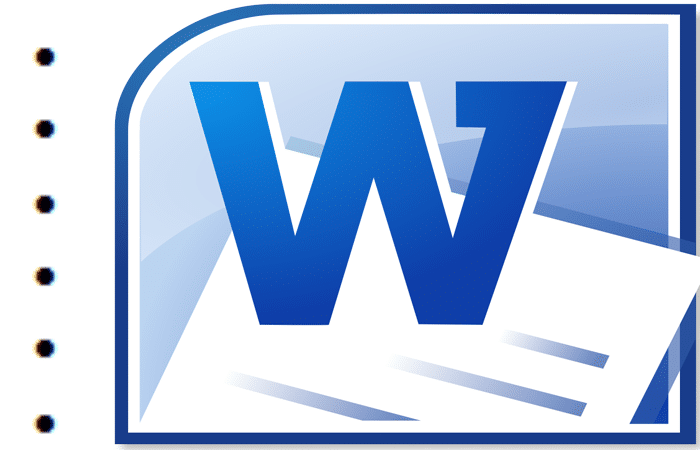
Как создать маркированный список?
Инструменты списка обычно находятся на общей панели инструментов программы.
Начиная с маркеров:
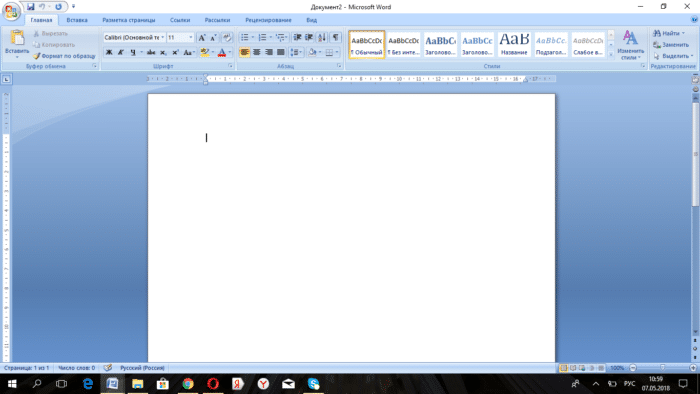
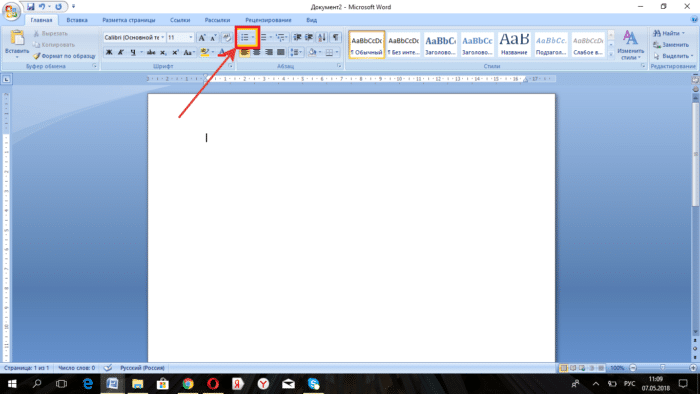
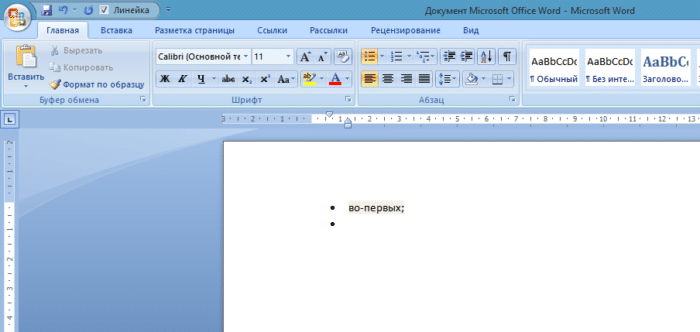
Внешний вид маркеров можно изменить в соответствии со стилем текста:
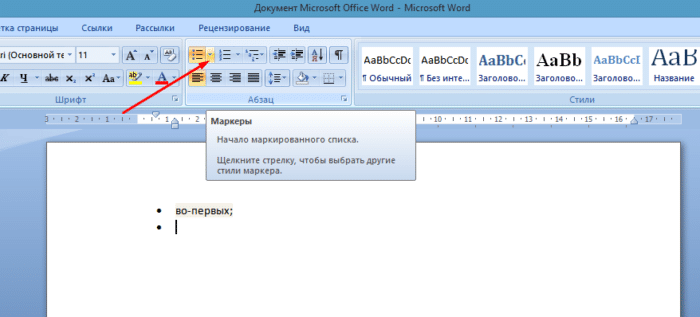
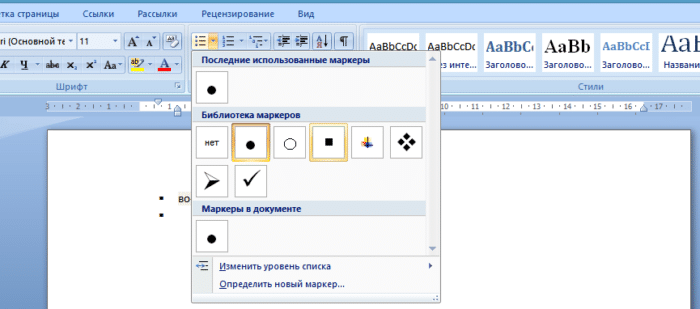
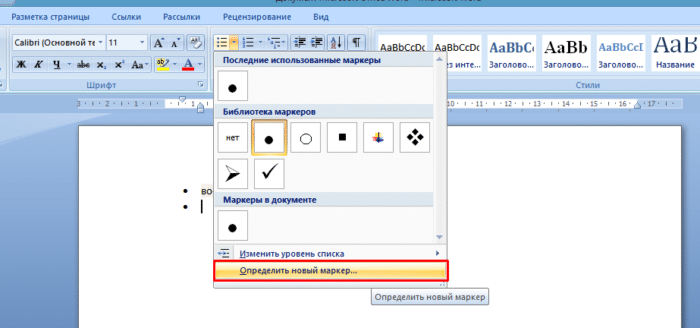
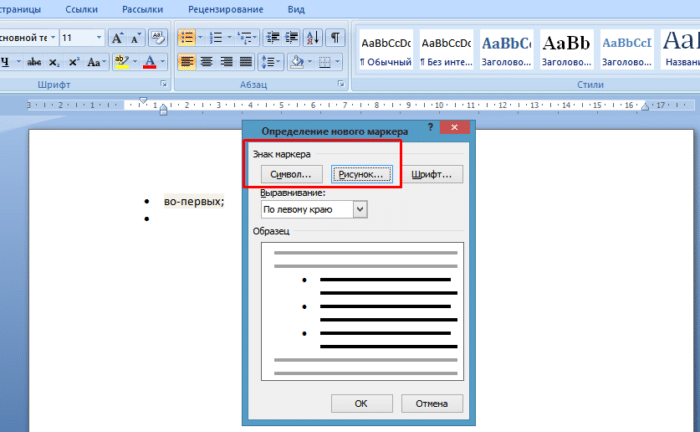
На заметку! Вам не нужно нажимать на все стили, чтобы выбирать между ними. При наведении указателя мыши на один из параметров он отображается в списке в режиме предварительного просмотра.
Чтобы отменить функцию списка с последующим сохранением текста, выделите всю информацию в списке и удерживайте кнопку «Маркер», сортировка будет удалена, но информация останется.
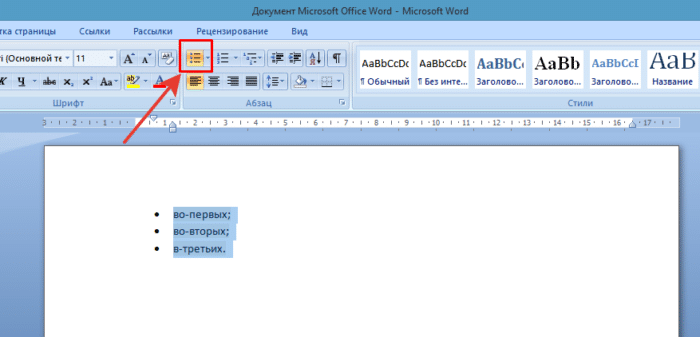
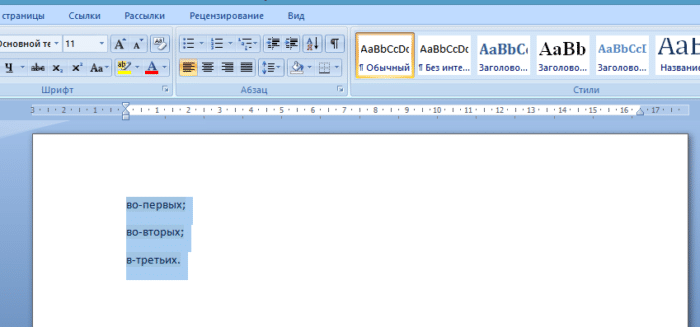
Чтобы удалить список вместе с его содержимым, выделите текст в списке и, удерживая кнопку «Удалить», нажмите кнопку «Маркер».
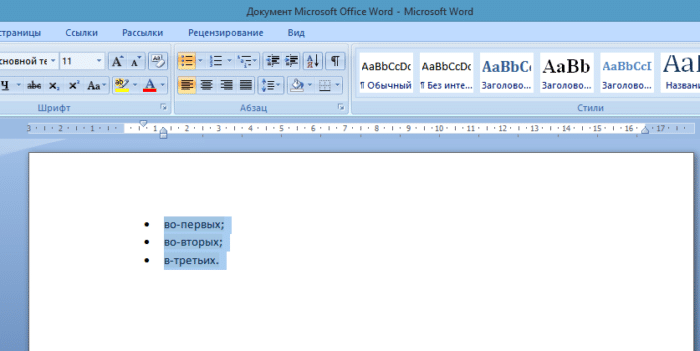
Важно! Перечисленные действия возможны в программе, установленной в операционной системе Windows.
Создание списка в программе Mac требует другого алгоритма действий:
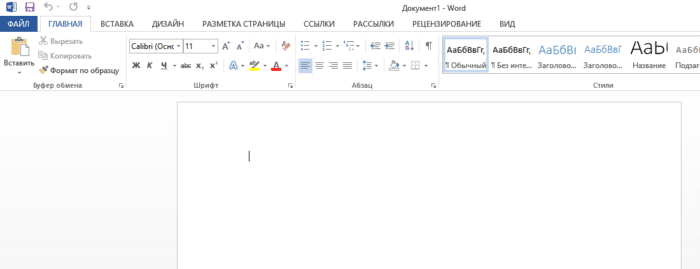
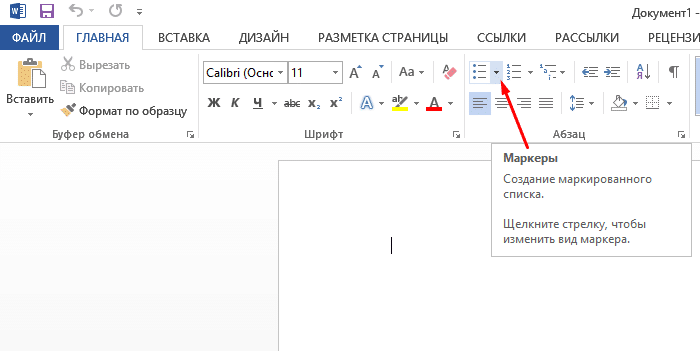
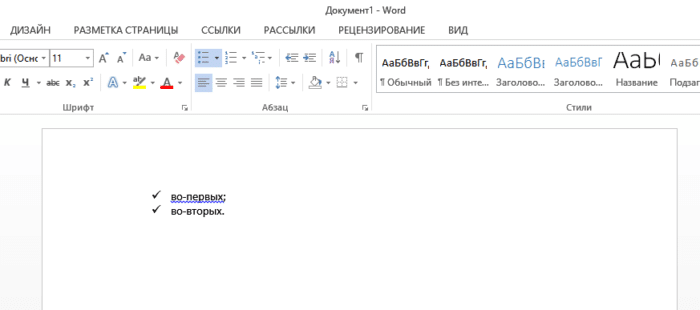
Форматирование списка также подразумевает возможность изменять расстояние между элементами в списке.
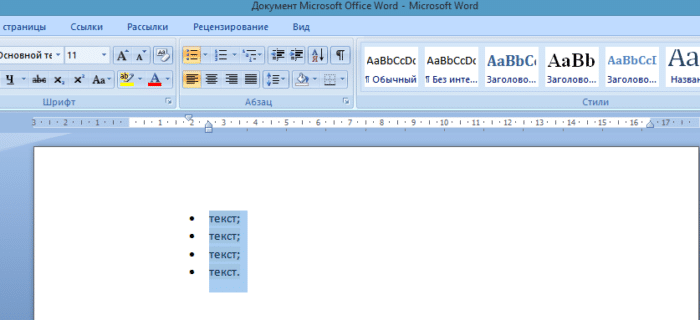
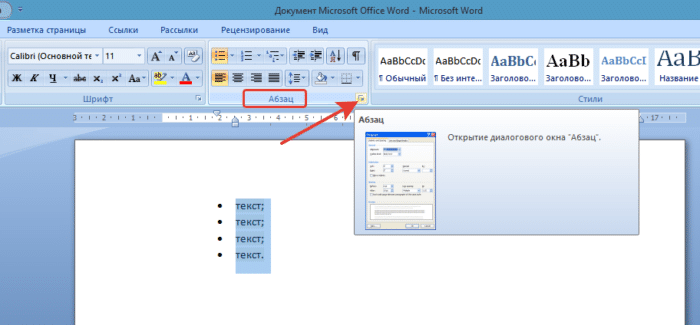
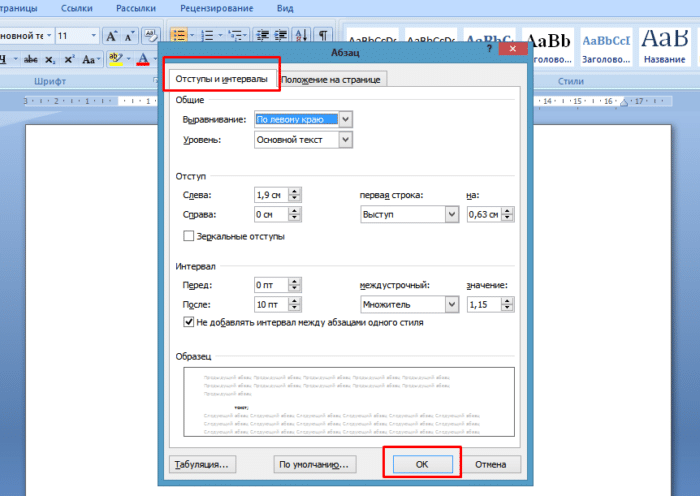
На заметку! Кроме того, вы можете увеличить отступ, сняв флажок в столбце «Не добавлять пробелы между абзацами одного стиля» на той же вкладке.
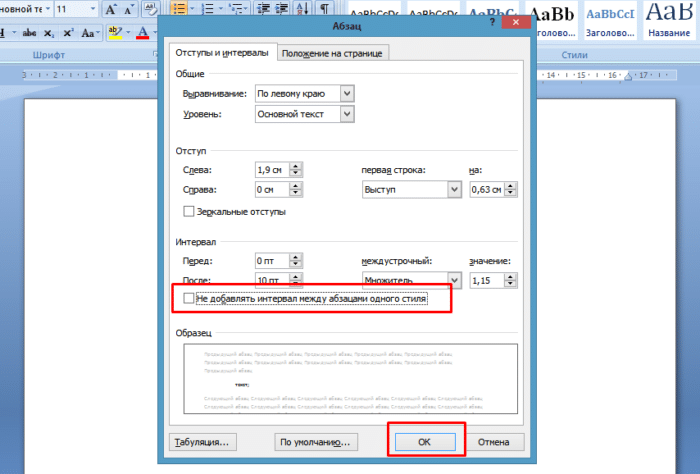
Видео — Делаем маркированный список в Microsoft Word
Создание маркированного списка в автоматическом режиме
Читайте также подробную информацию в новой статье — «Как работать в Word для начинающих».
Функция автоматической пометки упрощает задачу писателя, экономя время на ненужных действиях.
Настройка включения / выключения автоматической функции:
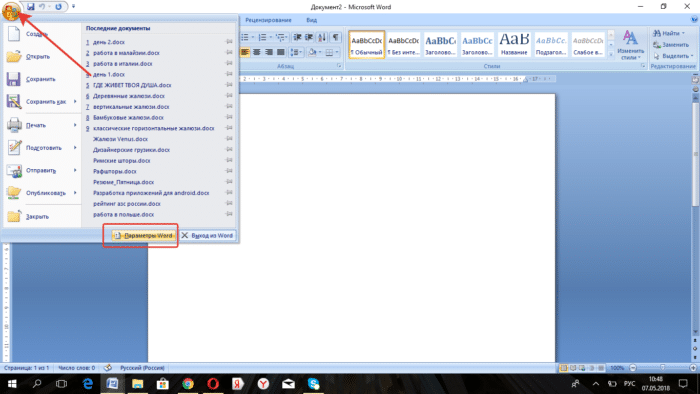
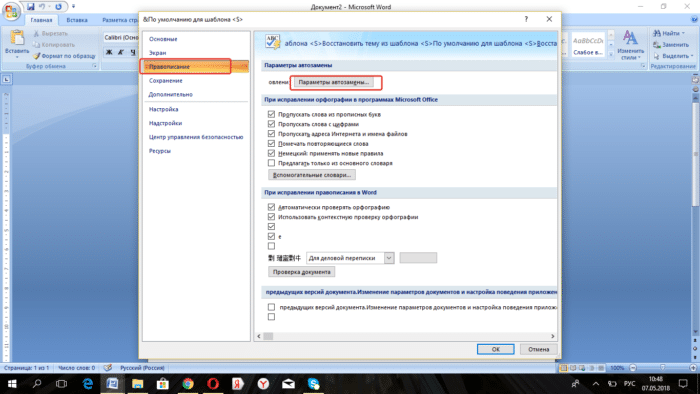
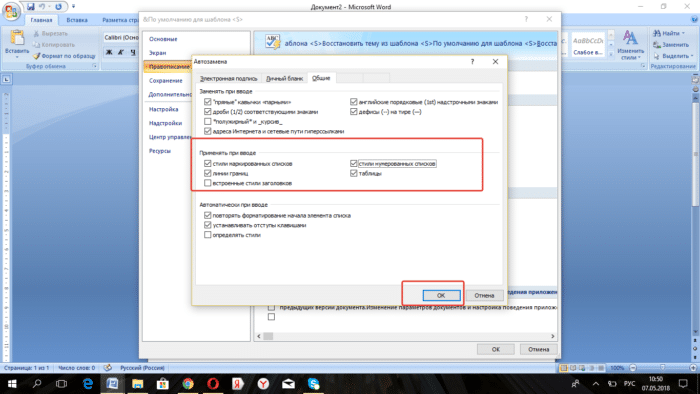
Чтобы запустить автоматический список:
Ставим курсор в начало строки
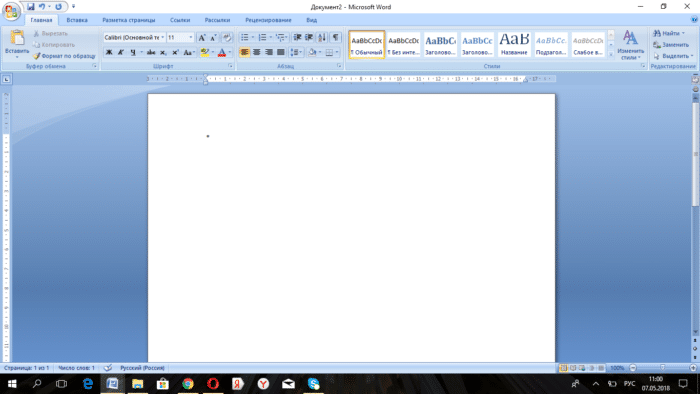
вы можете отменить эту функцию один раз, щелкнув раскрывающуюся панель «Параметры автозамены».
Как создать нумерованный список?
Нумерованный список используется вместо маркированного списка для пошагового перечисления действий с выделением важности, приоритета.
Работа с числовыми списками полностью повторяет дизайн маркеров. Единственное отличие заключается в кнопке, запускающей эту функцию. Он называется «Нумерация» и находится справа от маркеров.
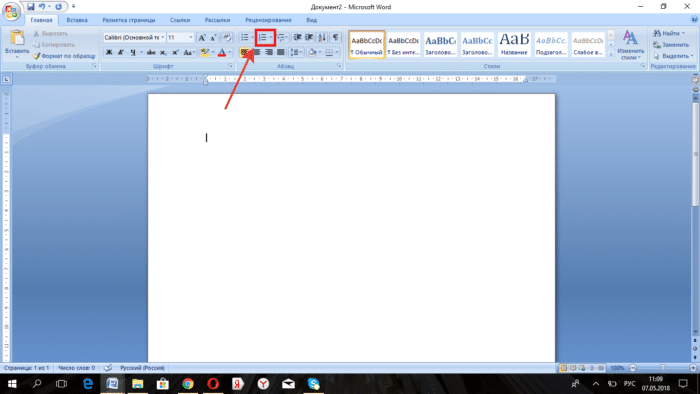
Как изменить номер в списке:
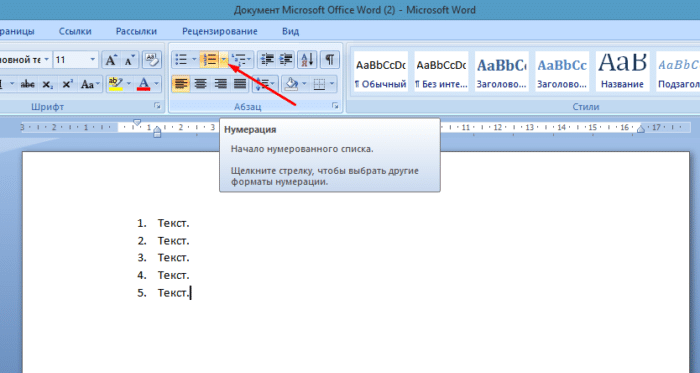
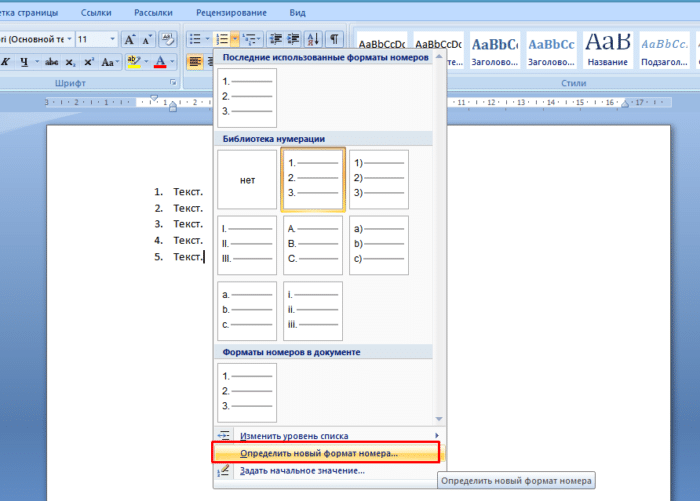
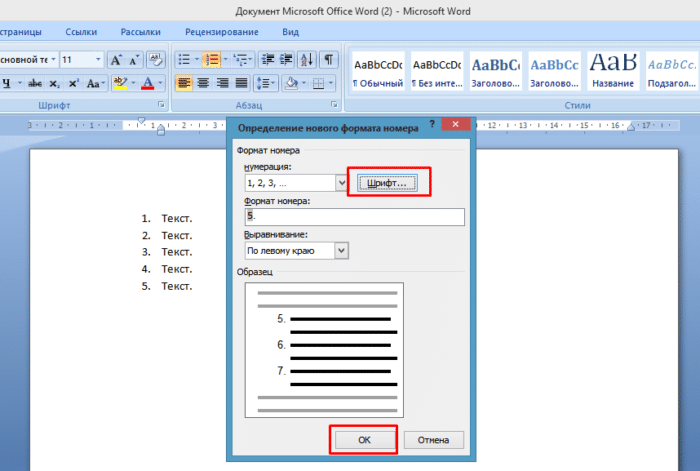
Важно! Внешний вид цифр (цвет, шрифт, стиль) можно изменить независимо от текста в списке. Для этого нужно нажать на один из номеров, чтобы выделить все и выбрать необходимые параметры на панели инструментов.
Создание нумерованного списка в автоматическом режиме
Установка режима автоматического нумерованного списка аналогична работе с маркированным списком.
Чтобы вставить числовой список:
Устанавливаем курсор в начало строки
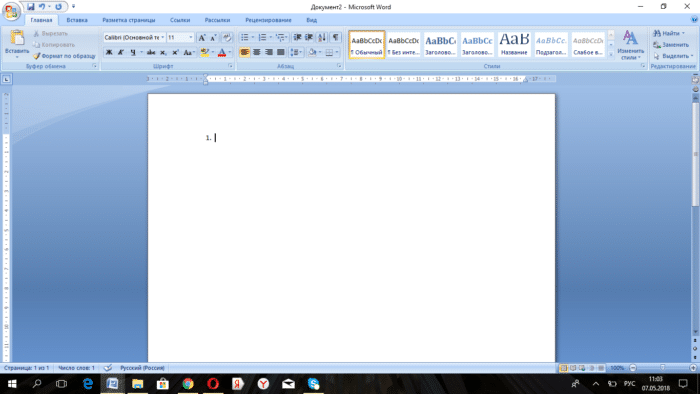
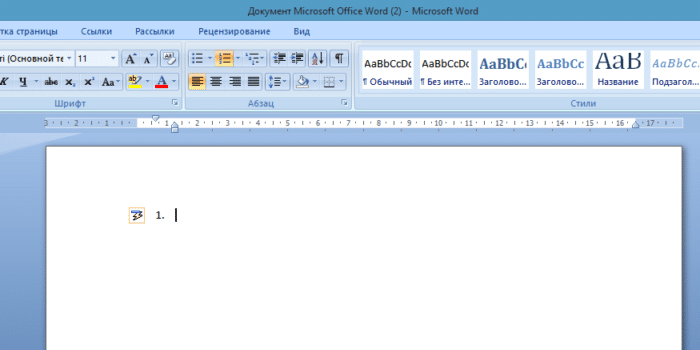
Многоуровневый список: способы создания
Многоуровневый список позволяет разделить информацию по иерархии, разделить данные на категории и подкатегории.
Чтобы начать работу с многоуровневым списком, щелкните стрелку справа от кнопки «Многоуровневый список» и выберите нужный маркер или стиль нумерации.
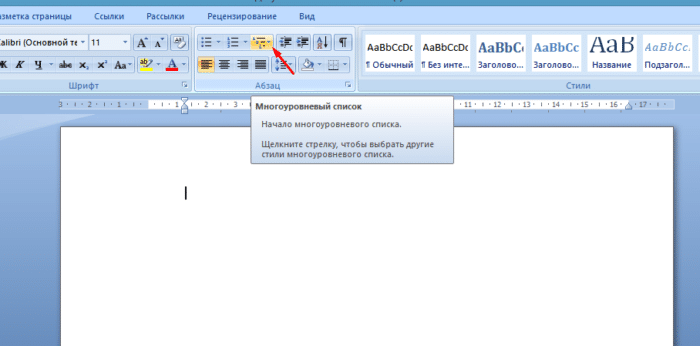
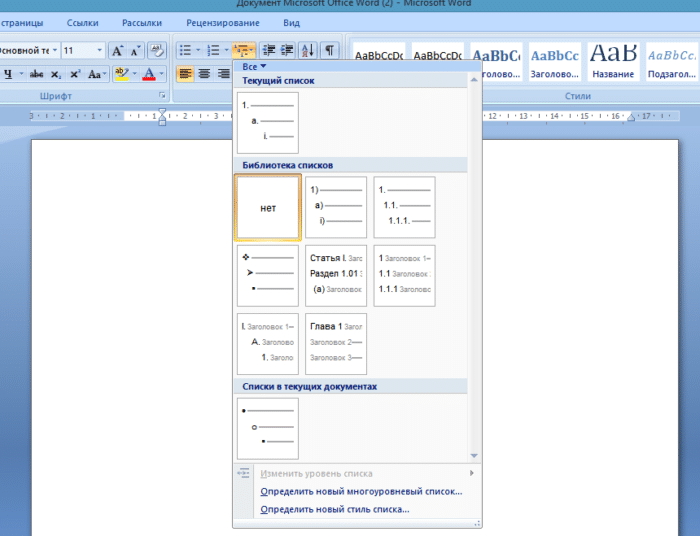
Одноуровневый список также можно разделить на несколько уровней:
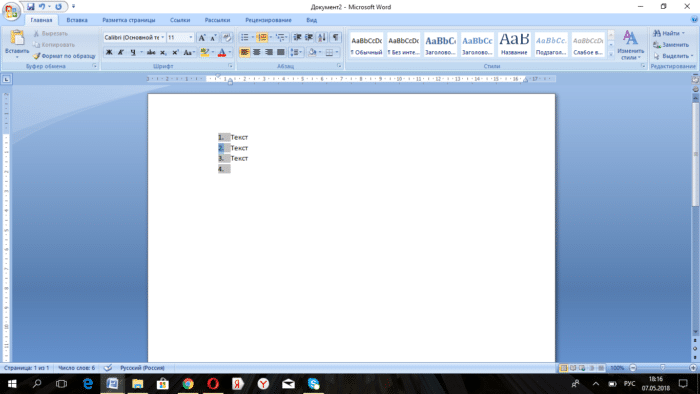
Щелкните стрелку справа от «Нумерации»
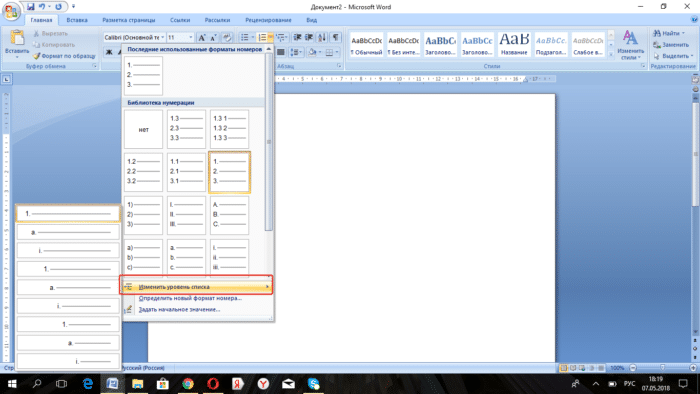
На заметку! Другой способ изменить уровень столбца в списке — поместить курсор в начало текста столбца и нажать кнопку «Tab». Чем ниже уровень, который вам нужен, тем больше раз вам придется нажимать эту кнопку. Чтобы вернуть нужный столбец на более высокий уровень, нажмите кнопку «Backspace».
В уже существующем списке из нескольких категорий легко изменить стиль обозначений:
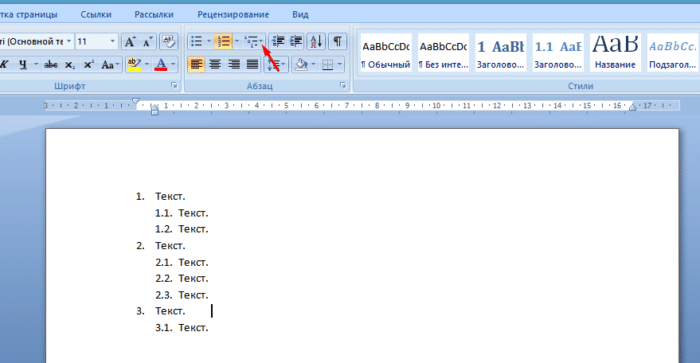
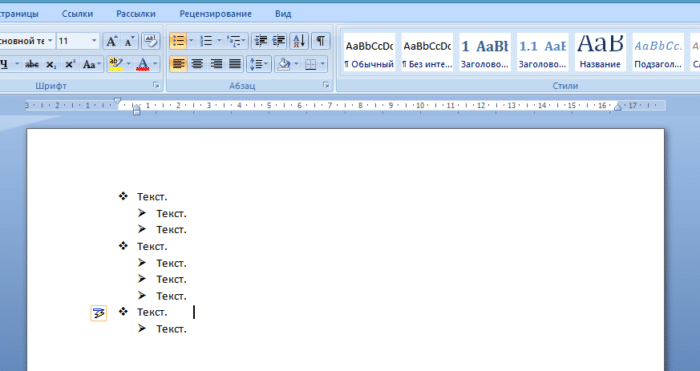
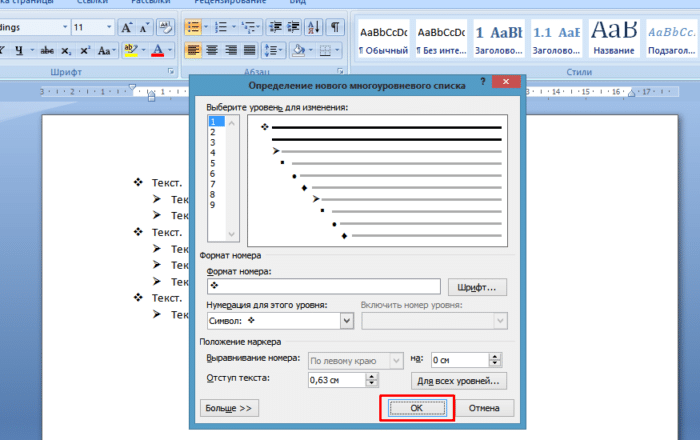
На заметку! Интересно, что в многоуровневом списке могут присутствовать как символы, так и числа.
В чем разница между аналогичными командами «Определить новый многоуровневый список» и «Определить новый стиль списка»? Первый подходит для работы с одиночными списками или в тех случаях, когда список заведомо не претерпит изменений. Второй необходим для внесения изменений в существующий стиль — это может повлиять на многоуровневые списки по всему документу.
Как сделать список из готового текста?
Готовый текст при необходимости легко преобразовать в список:
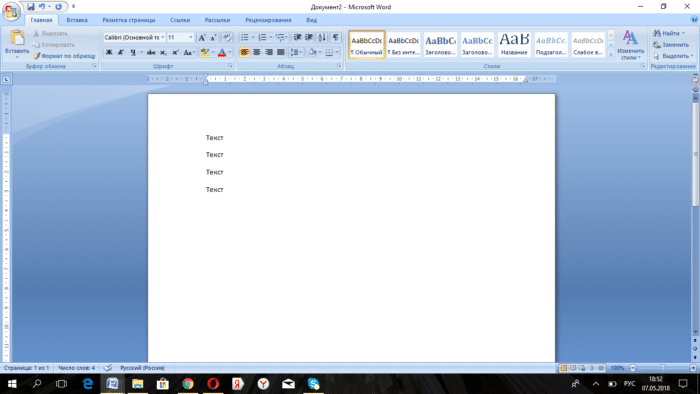
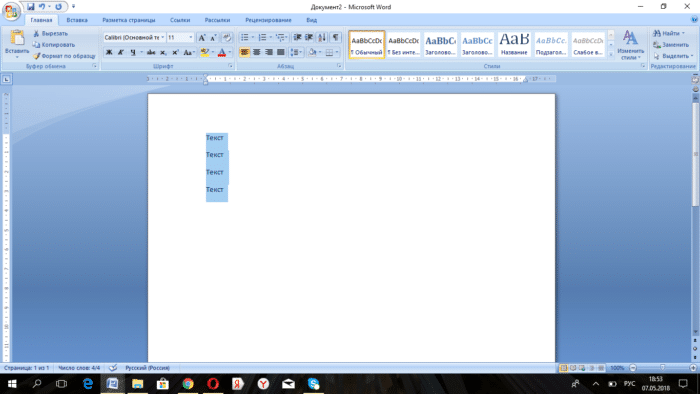
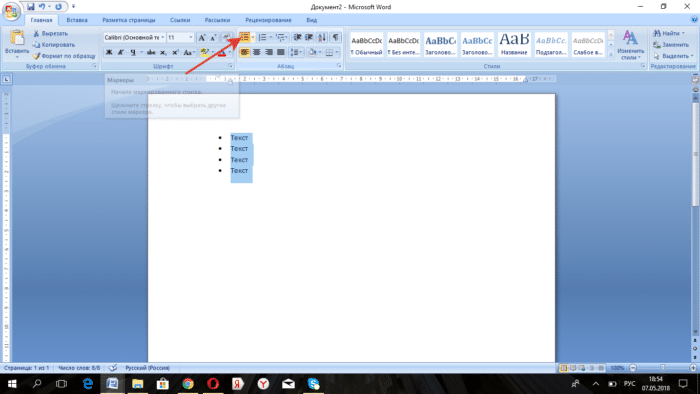
Работа со списком завершается двойным нажатием кнопки «Ввод».
Сортировка списков в Word
Сортировка элементов в списке в алфавитном порядке упрощает поиск нужного столбца. Особенно, если список большой, например указатель или список литературы в научных материалах.
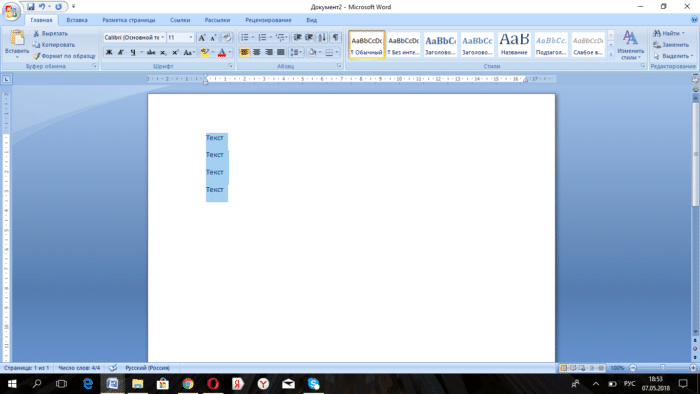
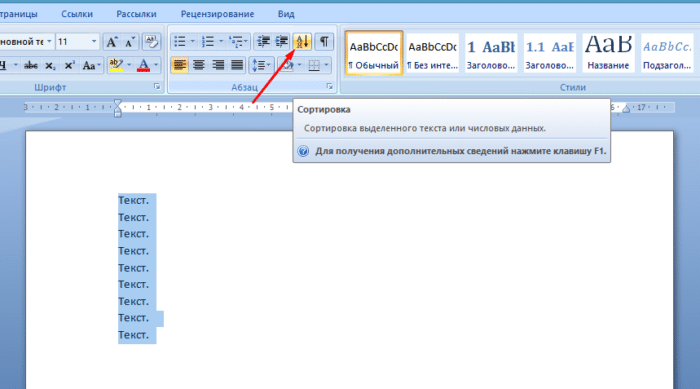
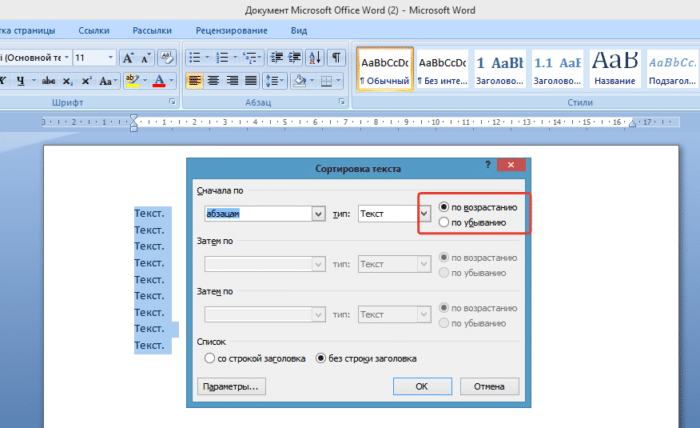
Видео — Как сделать маркированный, нумерованный и многоуровневый список в Ворде
Создание маркированных и нумерованных списков в Word с помощью средства чтения с экрана

Эта статья предназначена для людей с нарушениями зрения, использующих программы чтения с экрана совместно с продуктами Office. Статья входит в набор содержимого Специальные возможности Office. Дополнительные общие сведения см. на домашней странице службы поддержки Microsoft.
Создавайте Word списки с помощью клавиатуры и чтения с экрана. Мы проверили эту функцию с использованием экранного диктора, JAWS и NVDA, но она может работать и с другими средствами чтения с экрана, если они соответствуют общепринятым стандартам и методам для специальных возможностей. Вы узнаете, как превратить существующие строки текста в список, изменить стиль маркеров и создать вложенные списки.
Различные средства чтения с экрана предлагают разные возможности описания стилей маркеров или номеров списка. Возможно, вам потребуется настроить параметры подробных параметров чтения с экрана. Например, JAWS распознает десять наиболее распространенных типов маркеров.
Новые возможности Microsoft 365 становятся доступны подписчикам Microsoft 365 по мере выхода, поэтому в вашем приложении эти возможности пока могут отсутствовать. Чтобы узнать о том, как можно быстрее получать новые возможности, станьте участником программы предварительной оценки Office.
Дополнительные сведения о средствах чтения с экрана см. в статье о работе средств чтения с экрана в Microsoft Office.
В этом разделе
Ввод маркированного или нумерованного списка
Существует два способа создать список с маркерами или номерами.
Введите список в первую очередь
Введите элементы списка. Нажмите ввод, чтобы разделить каждый элемент.
Выделите элементы списка.
Чтобы превратить элементы в список, сделайте следующее:
Для списка с маркерами нажмите ALT+H, U, L. Вы услышите: «Библиотека маркеров, нет». Используйте клавиши СТРЕЛКА ВПРАВО и СТРЕЛКА ВЛЕВО для просмотра параметров стиля маркеров и нажмите клавишу ВВОД, чтобы выбрать его.
Нажмите ALT+H, N. Вы услышите: «Библиотека номеров, Нет». Используйте клавиши СТРЕЛКА ВПРАВО и СТРЕЛКА ВЛЕВО для просмотра параметров стиля нуминга и нажмите клавишу ВВОД.
Чтобы выйти из списка, нажмите клавишу СТРЕЛКА ВНИЗ. Вы услышите: «Выйти из списка».
Сначала выберите стиль списка
Выполните одно из следующих действий:
Чтобы создать список, нажмите ALT+H, чтобы открыть библиотеку стилей маркеров. Вы услышите: «Библиотека маркеров, нет». Используйте клавиши СТРЕЛКА ВПРАВО и СТРЕЛКА ВЛЕВО для просмотра параметров стиля маркеров и нажмите клавишу ВВОД, чтобы выбрать его.
Чтобы создать нумповый список, нажмите ALT+H, N, чтобы открыть библиотеку стилей нуминга. Вы услышите: «Библиотека номеров, Нет». Используйте клавиши СТРЕЛКА ВПРАВО и СТРЕЛКА ВЛЕВО для просмотра параметров стиля нуминга и нажмите клавишу ВВОД.
Введите первый элемент в списке. Чтобы продолжить список, нажмите ввод и введите следующий элемент.
Чтобы остановить создание списка, нажмите ввод, а не введите новый элемент.
Создание вложенного списка
Вы можете создать в списке список, например вложенные маркеры.
В существующем списке перейдите в конец элемента списка, после которого нужно начать вложенный список, и нажмите ввод, чтобы создать новый элемент списка.
Вновь нажмите клавишу TAB. Word увеличивает отступ для нового элемента списка и делает его частью вложенного списка.
Примечание: Для маркеров или нумерации нового элемента списка используется стиль родительского элемента. Чтобы узнать, как изменить его, обратитесь к ссылке Изменение стиля маркеров или нумов.
Введите элементы вложенного списка. Дополнительные сведения можно найти в списке Введите маркер или список.
Изменение стиля маркеров или номеров
Если вы хотите изменить стиль существующего списка, вы можете выбрать любой стиль из библиотеки маркеров или нуминга.
Выделите весь список.
Выполните одно из следующих действий:
Чтобы открыть библиотеку маркеров,нажмите ALT+H, U.
Чтобы открыть библиотеку нуминга,нажмите ALT+H, N.
Используйте клавиши СТРЕЛКА ВПРАВО и СТРЕЛКА ВЛЕВО для выбора доступных параметров, которые зависят от того, что вы использовали последним. Чтобы выбрать стиль, нажмите ввод.
Изменение выравнивания списка
Вы можете легко изменить выравнивание списка в отношении полей страницы.
Выделите весь список.
Чтобы уменьшить отступ или переместить список ближе к полям, нажмите ALT+H, A, O.
Чтобы увеличить отступ или переместить список дальше от поля, нажмите ALT+H, A, I.
Дополнительные сведения
Создавайте Word для Mac списки с помощью клавиатуры и VoiceOver (встроенного в Mac OS устройства чтения с экрана). Word для Mac позволяет превратить существующие строки текста в список, изменить стиль маркеров и создать вложенные списки.
Новые возможности Microsoft 365 становятся доступны подписчикам Microsoft 365 по мере выхода, поэтому в вашем приложении эти возможности пока могут отсутствовать. Чтобы узнать о том, как можно быстрее получать новые возможности, станьте участником программы предварительной оценки Office.
В этой статье предполагается, что вы используете VoiceOver — средство чтения с экрана, встроенное в macOS. Дополнительные сведения об использовании VoiceOver см. в кратком руководстве по началу работы с VoiceOver.
В этом разделе
Ввод маркированного или нумерованного списка
Существует два способа создать список с маркерами или номерами.
Создание списка по мере его ввести
В начале новой строки сделайте следующее:
Чтобы создать список, введите звездочка (*) и нажмите пробел. Будет создан заполненный круглый маркер.
Чтобы создать число, введите 1. (число 1 и точка) и нажмите пробел. Будет создан элемент списка с номерами.
Введите текст первого элемента списка.
Чтобы создать элемент списка, нажмите кнопку RETURN и введите текст элемента.
Чтобы остановить создание списка, дважды нажмите return.
Сначала выберите стиль маркеров или номеров
Поместите курсор в то место, где вы хотите начать новый список.
Чтобы перейти на вкладку Главная, нажимая F6, пока не услышите имя вкладки и «Вы находитесь на вкладке». Затем нажимая tab или SHIFT+TAB, пока не услышите «Вкладка «Главная»». Нажмите пробел, чтобы выбрать вкладку.
Выполните одно из следующих действий:
Чтобы выбрать стиль списка, нажимая клавишу TAB, пока не услышите «Пункты маркеров, кнопка меню». Чтобы раскрыть меню, нажмите клавиши CONTROL+OPTION+SHIFT+M. Чтобы выбрать стиль маркеров, один раз нажмите клавишу СТРЕЛКА ВНИЗ, а затем используйте клавиши СТРЕЛКА ВПРАВО и СТРЕЛКА ВЛЕВО для просмотра стилей. Нажмите клавишу ПРОБЕЛ, чтобы применить выбранный стиль.
Чтобы выбрать стиль списка с номерами, нажимая клавишу TAB, пока не услышите «Номер, кнопка меню». Чтобы раскрыть меню, нажмите клавиши CONTROL+OPTION+SHIFT+M. Чтобы выбрать стиль нуминга, один раз нажмите клавишу СТРЕЛКА ВНИЗ, а затем используйте клавиши СТРЕЛКА ВПРАВО и СТРЕЛКА ВЛЕВО для просмотра стилей. Нажмите клавишу ПРОБЕЛ, чтобы применить выбранный стиль.
Список будет создан, а фокус переместится на ваш документ. Введите текст первого элемента списка.
Чтобы создать элемент списка, нажмите кнопку RETURN и введите текст элемента.
Чтобы остановить создание списка, дважды нажмите return.
Создание вложенного списка
Вы можете создать в списке список, например вложенные маркеры.
В существующем списке перейдите в конец элемента, после которого нужно начать вложенный список, и нажмите кнопку RETURN.
Установите курсор в начало строки нового элемента и нажмите клавишу TAB. Word для Mac увеличивает отступ для этого элемента и делает его частью вложенного списка.
Примечание: Для маркеров или нумерации нового элемента списка используется стиль родительского элемента. Вы можете изменить его на любой доступный стиль. Чтобы узнать, как это сделать, см. изменение стиля маркеров или нуминга.
Введите элементы вложенного списка. Дополнительные сведения можно найти в списке Введите маркер или список.
Изменение стиля маркеров или номеров
Если вы хотите изменить стиль существующего списка, вы можете выбрать любой стиль в библиотеке маркеров или нуминга.
Выберите список или вложенный список.
Совет: Выделить фрагмент текста можно, удерживая нажатой клавишу SHIFT и перемещая курсор с помощью клавиш со стрелками.
Чтобы перейти на вкладку Главная, нажимая F6, пока не услышите имя вкладки и «Вы находитесь на вкладке». Затем нажимая tab или SHIFT+TAB, пока не услышите «Вкладка «Главная»». Нажмите пробел, чтобы выбрать вкладку.
Выполните одно из следующих действий:
Чтобы выбрать новый стиль маркеров, нажимая клавишу TAB, пока не услышите «Пункты маркеров, кнопка меню». Чтобы раскрыть меню, нажмите клавиши CONTROL+OPTION+SHIFT+M. Чтобы выбрать стиль маркеров, один раз нажмите клавишу СТРЕЛКА ВНИЗ, а затем используйте клавиши СТРЕЛКА ВПРАВО и СТРЕЛКА ВЛЕВО для просмотра стилей. Нажмите клавишу ПРОБЕЛ, чтобы применить выбранный стиль.
Чтобы выбрать новый стиль нумерации, нажимайте клавишу TAB, пока не услышите «Нумерация, кнопка меню». Чтобы раскрыть меню, нажмите клавиши CONTROL+OPTION+SHIFT+M. Чтобы выбрать стиль нуминга, один раз нажмите клавишу СТРЕЛКА ВНИЗ, а затем используйте клавиши СТРЕЛКА ВПРАВО и СТРЕЛКА ВЛЕВО для просмотра стилей. Нажмите клавишу ПРОБЕЛ, чтобы применить выбранный стиль.
Стиль списка будет изменен, а фокус переместится на ваш документ.
Изменение выравнивания списка
Вы можете легко изменить выравнивание списка в отношении полей.
Выберите список или вложенный список.
Совет: Выделить фрагмент текста можно, удерживая нажатой клавишу SHIFT и перемещая курсор с помощью клавиш со стрелками.
Чтобы перейти на вкладку Главная, нажимая F6, пока не услышите имя вкладки и «Вы находитесь на вкладке». Затем нажимая tab или SHIFT+TAB, пока не услышите «Вкладка «Главная»». Нажмите пробел, чтобы выбрать вкладку.
Выполните одно из следующих действий:
Чтобы уменьшить отступ или переместить список ближе к полям, нажимая клавишу TAB, пока не услышите «Кнопка «Уменьшить отступ»». Чтобы сделать выбор, нажмите клавишу ПРОБЕЛ.
Чтобы увеличить отступ или переместить список дальше от поля, нажимая клавишу TAB, пока не услышите «Кнопка «Увеличить отступ»». Чтобы сделать выбор, нажмите клавишу ПРОБЕЛ.
Переместить фокус обратно в документ можно с помощью клавиши F6.
Дополнительные сведения
Создавайте Word для iOS на телефоне с помощью VoiceOver (встроенного в iOS устройства чтения с экрана). Word для iOS позволяет изменять существующие строки текста в списки, изменять стиль маркеров и создавать вложенные списки.
Новые возможности Microsoft 365 становятся доступны подписчикам Microsoft 365 по мере выхода, поэтому в вашем приложении эти возможности пока могут отсутствовать. Чтобы узнать о том, как можно быстрее получать новые возможности, станьте участником программы предварительной оценки Office.
В этой статье предполагается, что вы используете VoiceOver — средство чтения с экрана, встроенное в iOS. Дополнительные сведения об использовании VoiceOver см. на странице Универсальный доступ в продуктах Apple.
В этом разделе
Ввод маркированного или нумерованного списка
Создавать списки по мере их создания очень просто.
Ввод маркированного списка
В режиме правки введите первый элемент списка с помощью экранной клавиатуры. Чтобы перейти к клавиатуре, проводите пальцем вправо, пока не услышите ее название.
Совет: Вы также можете найти клавиатуру среди элементов на экране. Для этого поместите палец на экран и перемещайте его. При этом средство VoiceOver будет называть выделяемые элементы. Чтобы выбрать элемент, поднимите палец, а затем дважды коснитесь экрана.
Чтобы закрыть клавиатуру и перейти на ленту, проводите пальцем влево, пока не услышите «Показать ленту, кнопка», а затем дважды коснитесь экрана. Откроется вкладка Главная, и вы услышите «Вкладка «Главная»».
На вкладке Главная проводите пальцем вправо, пока не услышите «Маркеры, кнопка», а затем дважды коснитесь экрана. Откроется меню Маркеры.
В меню Маркеры проведите пальцем вправо, чтобы перейти к доступным стилям маркеров. При этом вы услышите описания стилей маркеров. Выбрав нужный стиль, дважды коснитесь его. Маркер будет добавлен в выбранный элемент, а фокус будет добавлен на вкладку Главная.
Чтобы закрыть ленту и переключиться на клавиатуру, проводите пальцем влево, пока не услышите «Скрыть ленту, кнопка», а затем дважды коснитесь экрана.
Чтобы добавить новый элемент списка, на экранной клавиатуре выберите вернуть. Вы услышите: «Новая строка, автоматически исправлять маркеры». Введите новый элемент. Чтобы нажать кнопку Return, проводите пальцем вправо, пока не услышите «Вернуться», а затем дважды коснитесь экрана.
Чтобы прекратить создание элементов списка, на экранной клавиатуре выберите вернуть. Вы услышите фразу «Новая строка». Снова выберите Return (Вернуться). Фокус перемещается под списком.
Ввод нумерованного списка
В режиме правки введите первый элемент списка с помощью экранной клавиатуры. Чтобы перейти к клавиатуре, проводите пальцем вправо, пока не услышите ее название.
Чтобы закрыть клавиатуру и перейти на ленту, проводите пальцем влево, пока не услышите «Показать ленту, кнопка», а затем дважды коснитесь экрана. Откроется вкладка Главная, и вы услышите «Вкладка «Главная»».
На вкладке Главная проводите пальцем вправо, пока не услышите «Нуминг, кнопка», а затем дважды коснитесь экрана. Откроется меню Нумерация.
В меню «Прокрутка» проведите пальцем вправо, чтобы перейти к доступным стилям. При этом вы будете слышать описания стилей номеров. Выбрав нужный стиль, дважды коснитесь его. Число будет добавлено к выбранному элементу, а фокус перемещается на вкладку Главная.
Чтобы закрыть ленту и переключиться на клавиатуру, проводите пальцем влево, пока не услышите «Скрыть ленту, кнопка», а затем дважды коснитесь экрана.
Чтобы добавить новый элемент списка, на экранной клавиатуре выберите вернуть и введите новый элемент. Чтобы нажать кнопку Return, проводите пальцем вправо, пока не услышите «Вернуться», а затем дважды коснитесь экрана.
Чтобы прекратить создание элементов списка, на экранной клавиатуре выберите вернуть. Вы услышите фразу «Новая строка». Снова выберите Return (Вернуться). Фокус перемещается под про номерами списков.
Создание вложенного списка
Вы можете создать в списке список, например вложенные маркеры.
В существующем списке в режиме правки перейдите в конец элемента списка, после которого нужно начать вложенный список, и выберите вернуть на экранной клавиатуре, чтобы создать новый элемент списка.
Совет: Чтобы переместить курсор в конец элемента, проводите пальцем вниз, пока не услышите последний символ.
Чтобы закрыть клавиатуру и перейти на ленту, проводите пальцем влево, пока не услышите «Показать ленту, кнопка», а затем дважды коснитесь экрана. Откроется вкладка Главная, и вы услышите «Вкладка «Главная»».
На вкладке Главная проводите пальцем вправо, пока не услышите «Увеличить отступ, кнопка», а затем дважды коснитесь экрана. Word для iOS увеличивает отступ для этого элемента и делает его частью вложенного списка.
Примечание: Стиль маркеров или нумерации для нового элемента списка основан на стиле родительского элемента. Вы можете изменить его на любой доступный стиль. Дополнительные узнать об этом можно в ссылке Изменение стиля маркеров или номеров.
Введите первый вложенный элемент списка. Чтобы добавить еще один элемент списка, на экранной клавиатуре выберите вернуть и введите новый элемент. Чтобы нажать кнопку Return, проводите пальцем вправо, пока не услышите «Вернуться», а затем дважды коснитесь экрана.
Изменение стиля маркеров или номеров
Если вы хотите изменить стиль существующего списка, вы можете выбрать любой стиль из библиотеки маркеров или нуминга.
В режиме правки перейдите к элементу на уровне списка, в котором нужно изменить стиль маркеров или номеров.
Чтобы закрыть клавиатуру и перейти на ленту, проводите пальцем вправо, пока не услышите «Показать ленту, кнопка», а затем дважды коснитесь экрана. Откроется вкладка Главная, и вы услышите «Вкладка «Главная»».
На вкладке Главная проводите пальцем вправо, пока не услышите «Маркеры, кнопка» или «Нуминг, кнопка», а затем дважды коснитесь экрана. Откроется выбранное меню.
Совет: Маркированный список может содержать вложенные нумерованные списки и наоборот.
Проведите пальцем вправо, чтобы просмотреть стили. При этом вы будете слышать описания стилей. Выбранный стиль будет озвучит как «Выбрано». Выбрав нужный стиль, дважды коснитесь его. Стиль будет применен к пунктам на выбранном уровне списка, а фокус перемещается на вкладку Главная.
Изменение выравнивания списка
Вы можете легко изменить выравнивание списка в отношении полей страницы.
В режиме правки перейдите в начало первого элемента списка.
Чтобы закрыть клавиатуру и перейти на ленту, проводите пальцем влево, пока не услышите «Показать ленту, кнопка», а затем дважды коснитесь экрана. Откроется вкладка Главная, и вы услышите «Вкладка «Главная»».
На вкладке Главная проводите пальцем вправо, пока не услышите «Увеличить отступ, кнопка», а затем дважды коснитесь экрана. Word для iOS увеличивает отступ для всего списка.
Совет: Чтобы уменьшить отступ для всего списка, выберите «Уменьшить отступ, кнопка».
Дополнительные сведения
Новые возможности Microsoft 365 становятся доступны подписчикам Microsoft 365 по мере выхода, поэтому в вашем приложении эти возможности пока могут отсутствовать. Чтобы узнать о том, как можно быстрее получать новые возможности, станьте участником программы предварительной оценки Office.
В этой статье предполагается, что вы используете TalkBack — средство чтения с экрана, встроенное в Android. Дополнительные сведения об использовании TalkBack см. на странице Специальные возможности в Android.
В этом разделе
Ввод маркированного или нумерованного списка
Создавать списки по мере их создания очень просто.
Ввод маркированного списка
В режиме правки введите первый элемент списка с помощью экранной клавиатуры.
Примечание: Вы можете найти клавиатуру среди элементов на экране. Для этого поместите палец на экран и перемещайте его. При этом средство TalkBack будет называть выделяемые элементы. Чтобы выбрать элемент, поднимите палец. В зависимости от параметров устройства может потребоваться дважды кжать экран, чтобы вставить знак.
Чтобы закрыть клавиатуру и перейти на ленту, проводите пальцем над клавиатурой или проводите пальцем влево, пока не услышите «Дополнительные параметры, переключатель», а затем дважды коснитесь экрана. Откроется вкладка Главная, и вы услышите: «Меню вкладок, главная, выбрано».
На вкладке Главная проводите пальцем вправо, пока не услышите «Меню «Маркеры»», а затем дважды коснитесь экрана. Откроется меню Маркеры.
В меню Маркеры проведите пальцем вправо, чтобы перейти к доступным стилям маркеров. При этом вы услышите описания стилей маркеров. Выбрав нужный стиль, дважды коснитесь его. Маркер будет добавлен в выбранный элемент, а фокус будет добавлен на вкладку Главная.
Чтобы закрыть ленту и переключиться на клавиатуру, проводите пальцем вправо, пока не услышите «Дополнительные параметры, переключатель», а затем дважды коснитесь экрана.
Чтобы добавить новый элемент списка, на экранной клавиатуре выберите ввод и введите новый элемент. Чтобы выбрать ввод, ведите пальцем по клавиатуре, пока не услышите «Ввод», а затем уберите палец (и дважды коснитесь его при необходимости).
Чтобы прекратить создание элементов списка, дважды выберите ввод.
Ввод нумерованного списка
В режиме правки введите первый элемент списка с помощью экранной клавиатуры.
Чтобы закрыть клавиатуру и перейти на ленту, проводите пальцем над клавиатурой или проводите пальцем влево, пока не услышите «Дополнительные параметры, переключатель», а затем дважды коснитесь экрана. Откроется вкладка Главная, и вы услышите: «Меню вкладок, главная, выбрано».
На вкладке Главная проводите пальцем вправо, пока не услышите «Нумума, меню», а затем дважды коснитесь экрана. Откроется меню Нумерация.
В меню «Прокрутка» проведите пальцем вправо, чтобы перейти к доступным стилям. При этом вы будете слышать описания стилей номеров. Выбрав нужный стиль, дважды коснитесь его. Число будет добавлено к выбранному элементу, а фокус перемещается на вкладку Главная.
Чтобы закрыть ленту и переключиться на клавиатуру, проводите пальцем вправо, пока не услышите «Дополнительные параметры, переключатель», а затем дважды коснитесь экрана.
Чтобы добавить новый элемент списка, на экранной клавиатуре выберите ввод и введите новый элемент. Чтобы выбрать ввод, ведите пальцем по клавиатуре, пока не услышите «Ввод», а затем уберите палец (и дважды коснитесь его при необходимости).
Чтобы прекратить создание элементов списка, дважды выберите ввод.
Создание вложенного списка
Вы можете создать в списке список, например вложенные маркеры.
В существующем списке в режиме правки перейдите в конец элемента списка, после которого нужно начать вложенный список, и выберите на экранной клавиатуре клавишу ВВОД, чтобы создать новый элемент списка.
Чтобы закрыть клавиатуру и перейти на ленту, проводите пальцем над клавиатурой или проводите пальцем влево, пока не услышите «Дополнительные параметры, переключатель», а затем дважды коснитесь экрана. Откроется вкладка Главная, и вы услышите: «Меню вкладок, главная, выбрано».
На вкладке Главная проводите пальцем вправо, пока не услышите «Увеличить отступ, кнопка», а затем дважды коснитесь экрана. Word для Android увеличивает отступ для этого элемента и делает его частью вложенного списка.
Примечание: Стиль маркеров или нумерации для нового элемента списка основан на стиле родительского элемента. Вы можете изменить его на любой доступный стиль. Дополнительные узнать об этом можно в ссылке Изменение стиля маркеров или номеров.
Введите первый вложенный элемент списка. Чтобы добавить еще один элемент списка, на экранной клавиатуре выберите ввод и введите новый элемент.
Изменение стиля маркеров или номеров
Если вы хотите изменить стиль существующего списка, вы можете выбрать любой стиль из библиотеки маркеров или нуминга.
Перейдите к элементу на уровне списка, в котором вы хотите изменить стиль маркеров или номеров. Дважды коснитесь экрана, чтобы переместить курсор. TalkBack озвучит уровень списка элемента и прочитает его.
Чтобы закрыть клавиатуру и перейти на ленту, проводите пальцем над клавиатурой или проводите пальцем влево, пока не услышите «Дополнительные параметры, переключатель», а затем дважды коснитесь экрана. Откроется вкладка Главная, и вы услышите: «Меню вкладок, главная, выбрано».
На вкладке Главная проводите пальцем вправо, пока не услышите «Меню «Маркеры» или «Меню нуминга» (в зависимости от того, что вы хотите сделать), а затем дважды коснитесь экрана. Откроется выбранное меню.
Совет: Маркированный список может содержать вложенные нумерованные списки и наоборот.
Проведите пальцем вправо, чтобы просмотреть стили. При этом вы будете слышать описания стилей. Выбранный стиль будет озвучит как «Выбрано». Выбрав нужный стиль, дважды коснитесь его. Стиль будет применен к пунктам на выбранном уровне списка, а фокус перемещается на вкладку Главная.
Изменение выравнивания списка
Вы можете легко изменить выравнивание списка в отношении полей страницы.
В режиме правки перейдите в начало первого элемента списка.
Чтобы закрыть клавиатуру и перейти на ленту, проводите пальцем влево, пока не услышите «Показать ленту, кнопка», а затем дважды коснитесь экрана. Откроется вкладка Главная, и вы услышите «Вкладка «Главная»».
На вкладке Главная проводите пальцем вправо, пока не услышите «Увеличить отступ, кнопка», а затем дважды коснитесь экрана. Word для Android увеличивает отступ для всего списка.
Совет: Чтобы уменьшить отступ для всего списка, выберите «Уменьшить отступ, кнопка».
Дополнительные сведения
СоздавайтеWord в Интернете в документе с помощью клавиатуры и чтения с экрана. Мы протестировали его с экранным диктором в Microsoft Edge, JAWS в Chrome и NVDA в Firefox, но оно может работать с другими устройствами чтения с экрана и веб-браузерами, если они придерживаются распространенных стандартов и методов. Вы узнаете, как сделать существующие строки текста списками, изменить стиль маркеров и создать вложенные списки.
Если вы используете Экранный диктор в Windows 10 Fall Creators Update, для изменения документов, электронных таблиц или презентаций в Office в Интернете вам понадобится отключить режим сканирования. Дополнительные сведения см. в статье Отключение виртуального режима или режима просмотра в средствах чтения с экрана в Windows 10 Fall Creators Update.
Новые возможности Microsoft 365 становятся доступны подписчикам Microsoft 365 по мере выхода, поэтому в вашем приложении эти возможности пока могут отсутствовать. Чтобы узнать о том, как можно быстрее получать новые возможности, станьте участником программы предварительной оценки Office.
Дополнительные сведения о средствах чтения с экрана см. в статье о работе средств чтения с экрана в Microsoft Office.
Рекомендуется использовать Word в Интернете в веб-браузере Microsoft Edge. Word в Интернете работает в веб-браузере, поэтому сочетания клавиш немного отличаются от тех, которые используются в классической программе. Например, для перехода в область команд и выхода из нее вместо клавиши F6 используются клавиши CTRL+F6. Кроме того, такие распространенные сочетания клавиш, как F1 (справка) и CTRL+O (открыть), относятся к командам веб-браузера, а не Word в Интернете.
Создание маркеров с изображениями и символами
Списки в Word можно делать более интересными, используя графические маркеры или собственные символы. Если вам нравится стиль маркеров в чужом документе, вы можете добавить его в библиотеку маркеров.
Примечание: Настраиваемые маркеры в Word в Интернете. Если у вас есть классическая версия Word, откройте ее, чтобы настроить маркеры. Вы также можете попробовать или купить последнюю версию Office.
Символы и стили графических маркеров находятся в библиотеке маркеров. Если вы не видите нужный стиль в библиотеке, можно определить новый стиль маркера.
Щелкните список, к которому нужно применить графические маркеры или символы.
Для изменения всего уровня в многоуровневом списке щелкните один маркер или число на этом уровне.
На вкладке Главная в группе Абзац щелкните стрелку рядом с кнопкой Маркеры и выберите пункт Определить новый маркер.
В Word для Windows
Нажмите кнопку Символ или Рисунок и выберите нужный символ или изображение.
В Word 2013 и Word 2016 можно добавить файл изображения с компьютера, найти его в Интернете или вставить из внешней службы, например OneDrive или Flickr.
В Word 2007 и Word 2010, можно добавить рисунок с компьютер (нажмите кнопку Импорт) или найти его (поддерживается поиск в Office Online).
Нажмите кнопку Маркер (чтобы вставить символ) или Рисунок (чтобы использовать изображение, которое хранится на компьютере).
Нажмите кнопку Вставить или ОК для предварительного просмотра нового маркера в диалоговом окне Определение нового маркера (в Windows) или Настроить маркированный список (в Mac OS), а затем нажмите кнопку ОК.
После создания элемента маркированного списка новый стиль маркера станет доступен в списке «Маркеры в документе».
Если вы получили документ с понравившимся вам стилем маркера, его можно добавить в библиотеку маркеров, чтобы использовать в своих документах.
Примечание: В Word для Mac пользовательские стили маркеров автоматически добавляются в библиотеку.
Откройте документ, содержащий маркер, который вы хотите добавить в библиотеку маркеров.
На вкладке Главная в группе Абзац щелкните стрелку рядом с кнопкой Маркеры, а затем в группе Маркеры в документе щелкните правой кнопкой мыши нужный стиль маркера и выберите команду Добавить в библиотеку.
Примечание: В Word для Mac пользовательские стили маркеров невозможно удалить из библиотеки. Эти инструкции относятся только к Word для Windows.
На вкладке Главная в группе Абзац щелкните стрелку рядом с кнопкой Маркеры, а затем в группе Библиотека маркеров щелкните правой кнопкой мыши стиль маркера и выберите команду Удалить.
Маркеры в документе всегда можно добавить в библиотеку маркеров.
Если маркер был удален из библиотеки маркеров, но доступен в области Маркеры в документе, его можно снова добавить в библиотеку маркеров.
Создание списка в Word
Большинство работодателей при приёме на работу новых сотрудников интересуются их уровнем владения ПК. В отдельных случаях навыки уверенного пользователя являются одним из основных критериев при трудоустройстве. По этой причине многие пользователи желают усовершенствовать свое умение в использовании офисных приложений. В частности, пытаются узнать, как создать многоуровневый список в Word.
Маркированные и нумерованные списки
Самыми простыми разновидностями списков являются варианты, создаваемые на основе маркеров (специальных значков, символов или рисунков) или нумерации. Поставив перед собой цель — узнать, как создать список в Ворде, нужно начать оттачивать пользовательский навык именно с этих вариантов списочного отображения данных.
Нумерованный список
Эту разновидность можно создать как из уже созданного (набранного) текста, так и первоначально обозначив такую необходимость на чистом листе. При вводе данные сразу будут отображаться в нумерованном порядке.
Если текстовая информация уже набрана, выделяют отрывок, который необходимо пронумеровать. Далее нужно найти группу «Абзац», расположенную на строке меню, после чего перейти на неё, а уже там остановить свой выбор на желаемом списочном варианте, указанном в перечне.
При наведении курсора мышки на любой из вариантов, пользователь может предварительно оценить, как это списочное оформление будет выглядеть в тексте. В любом случае, каждый новый пункт будет отображаться с новой строки, а пред ним будет установлен порядковый номер.
Нумерованный список в Word сопровождается числами, буквами, а также теми условными обозначениями, которые выберет пользователь, редактирующий документ. Чтобы обеспечить себе такую возможность, необходимо дважды кликнуть по выставленной нумерации, вызывая контекстное меню, а затем перейти во вкладку «Формат номера».
Иногда перечисленные и пронумерованные параметры важно выставить по алфавиту. Задача абсолютно решаемая: для этого необходимо нажать на кнопку с изображением букв, находящуюся в группе «Абзац». Кстати, удаётся не только упорядочить данные по алфавиту, но и выстроить автоматически новую нумерацию.
Маркированный список
Создание маркированного списка предполагает действия, лишь немного отличающиеся от тех, как создаётся нумерованный вариант.
Маркированный вид предполагает перечисление заданных значений, каждое из которых записывается с новой строки. Если в Word уже набрана информация, на основании которой важно сделать маркированный список, нужный фрагмент текстовой информации выделяют, переходят в группу «Абзац», а затем выбирают «Маркеры».
В качестве маркеров выступают различные символы, которые легко подобрать, используя «Библиотеку маркеров». Если предполагается создать в Ворде оригинальный текст с уникальными маркерами, можно перейти на строку «Определить новый маркер», после чего выбрать желаемый рисунок или символ.
Необходимо не только уметь создавать маркированные тексты, но и редактировать их согласно заданным критериям. В частности, многие пользователи активно интересуются, как сделать в Ворде список по алфавиту.
Первоначально необходимо выделить фрагмент, который важно отсортировать по алфавиту. Далее вновь перейти в группу «Абзац», в которой имеется небольшая пиктограмма с изображением букв «А», «Я» и небольшой стрелочкой, выступающей в качестве подсказки.
Если ставится задача отсортировать список по алфавиту в Ворде в порядке возрастания, следует выбрать пиктограмму со стрелочкой, направленной вверх. Если же важно понять, как упорядочить список по алфавиту в Word в порядке убывания, выбирают пиктограмму со стрелкой, направленной вниз.
Многоуровневый список
В отдельных случаях приходится прилагать усилия, чтобы создать в Word многоуровневый список. У начинающих пользователей сложилось ошибочное впечатление, будто бы многоуровневый вариант чрезмерно сложен, и проще от него отказаться, воспользовавшись другими возможностями. На самом деле особых сложностей при выполнении таких действий не возникает.
Сделать многоуровневый список ничуть не сложнее, чем маркированный или нумерованный, важно только учесть все необходимые параметры, чтобы оформленный текст достойно смотрелся на странице.
Многоуровневый текст, представленный в списочном варианте, сопровождается наличием нескольких уровней. Каждый новый пункт обязательно начинается с абзаца, отличается только величина отступа. Изменить её можно, нажимая кнопку на клавиатуре «Tab», или же используя кнопку в группе «Абзац», имеющей название «Увеличить отступ».
Если необходимо вернуться к предыдущему уровню, используют сочетание кнопок «Shift» и «Tab», также можно использовать кнопку «Уменьшить отступ».
При возникновении желания создать в Word многоуровневый список, который будет отличаться от всех предложенных вариантов, можно создать свой стиль оформления. В открывшемся контекстном меню необходимо перечислить все желаемые уровни и варианты их оформления.
В этом контекстном меню пользователь может указать, какой тип шрифта должен быть применён, какое межстрочное расстояние, а также придумать название новому варианту списочного оформления, если он был создан пользователем и его нет в предлагаемом перечне. Особенно это важно, когда придётся неоднократно создавать такой списочный вариант.
Итак, создание списка в текстовом редакторе не представляет сложности даже для неопытного пользователя ПК. Для этого достаточно лишь ознакомиться с рекомендациями, а также внимательно изучить функциональные возможности офисного приложения в группе «Абзац».
Источники информации:
- http://pc-consultant.ru/microsoft-word/kak-sdelat-markirovanny-j-spisok-v-vorde/
- http://gospodaretsva.com/spiski-v-vorde.html
- http://biz-iskun.ru/kak-sdelat-spiski-v-vorde.html
- http://lumpics.ru/how-to-make-a-bulleted-list-in-word/
- http://support.microsoft.com/ru-ru/office/%D1%87%D1%82%D0%BE-%D1%82%D0%B0%D0%BA%D0%BE%D0%B5-%D0%BC%D0%B0%D1%80%D0%BA%D0%B8%D1%80%D0%BE%D0%B2%D0%B0%D0%BD%D0%BD%D1%8B%D0%B5-%D0%B8-%D0%BC%D0%BD%D0%BE%D0%B3%D0%BE%D1%83%D1%80%D0%BE%D0%B2%D0%BD%D0%B5%D0%B2%D1%8B%D0%B5-%D1%81%D0%BF%D0%B8%D1%81%D0%BA%D0%B8-6c06ef65-27ad-4893-80c9-0b944cb81f5f
- http://faq-word.ru/articles/kak-sdelat-markirovannyy-spisok-v-vorde/
- http://support.microsoft.com/ru-ru/office/%D1%81%D0%BE%D0%B7%D0%B4%D0%B0%D0%BD%D0%B8%D0%B5-%D0%BC%D0%B0%D1%80%D0%BA%D0%B8%D1%80%D0%BE%D0%B2%D0%B0%D0%BD%D0%BD%D1%8B%D1%85-%D0%B8-%D0%BD%D1%83%D0%BC%D0%B5%D1%80%D0%BE%D0%B2%D0%B0%D0%BD%D0%BD%D1%8B%D1%85-%D1%81%D0%BF%D0%B8%D1%81%D0%BA%D0%BE%D0%B2-%D0%B2-word-%D1%81-%D0%BF%D0%BE%D0%BC%D0%BE%D1%89%D1%8C%D1%8E-%D1%81%D1%80%D0%B5%D0%B4%D1%81%D1%82%D0%B2%D0%B0-%D1%87%D1%82%D0%B5%D0%BD%D0%B8%D1%8F-%D1%81-%D1%8D%D0%BA%D1%80%D0%B0%D0%BD%D0%B0-4e88102c-9507-4edb-ab2a-8d7026ee2964
- http://support.microsoft.com/ru-ru/office/%D1%81%D0%BE%D0%B7%D0%B4%D0%B0%D0%BD%D0%B8%D0%B5-%D0%BC%D0%B0%D1%80%D0%BA%D0%B5%D1%80%D0%BE%D0%B2-%D1%81-%D0%B8%D0%B7%D0%BE%D0%B1%D1%80%D0%B0%D0%B6%D0%B5%D0%BD%D0%B8%D1%8F%D0%BC%D0%B8-%D0%B8-%D1%81%D0%B8%D0%BC%D0%B2%D0%BE%D0%BB%D0%B0%D0%BC%D0%B8-a6bf04a8-be3d-4bec-969a-6196e89da741
- http://nastroyvse.ru/programs/review/kak-sozdat-spisok-v-word.html